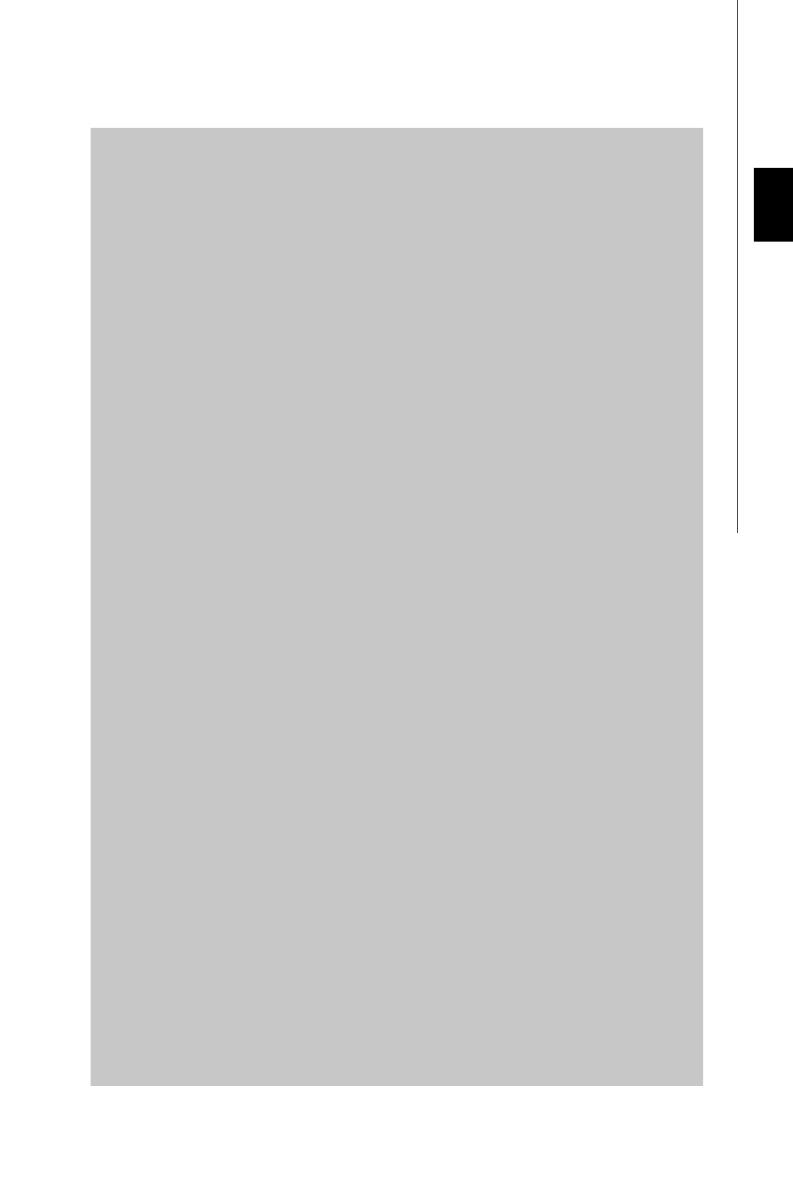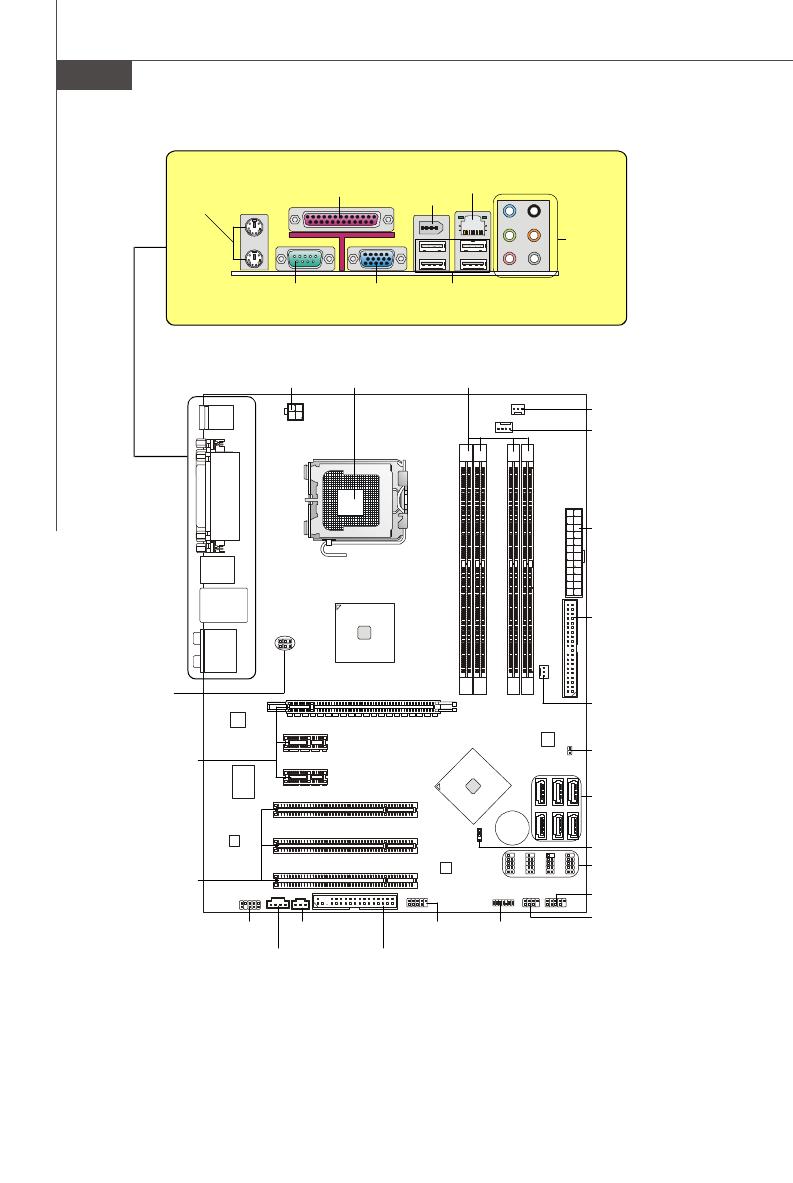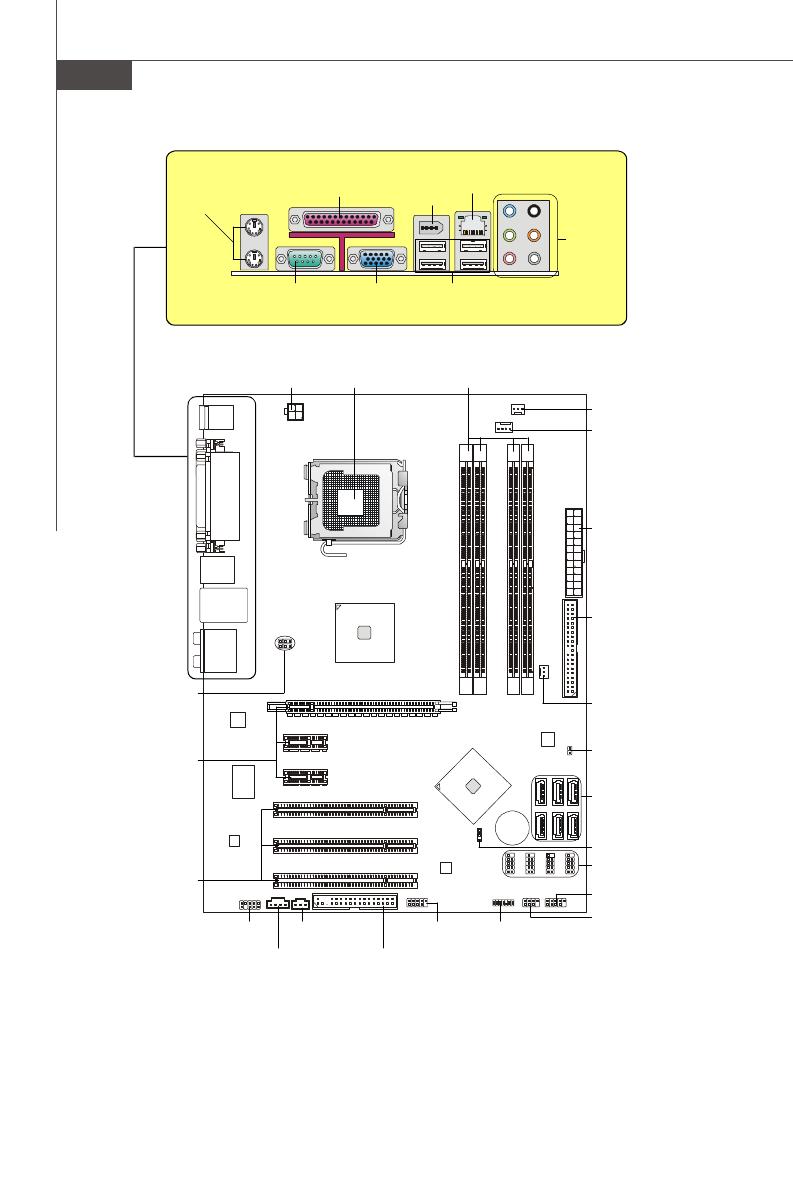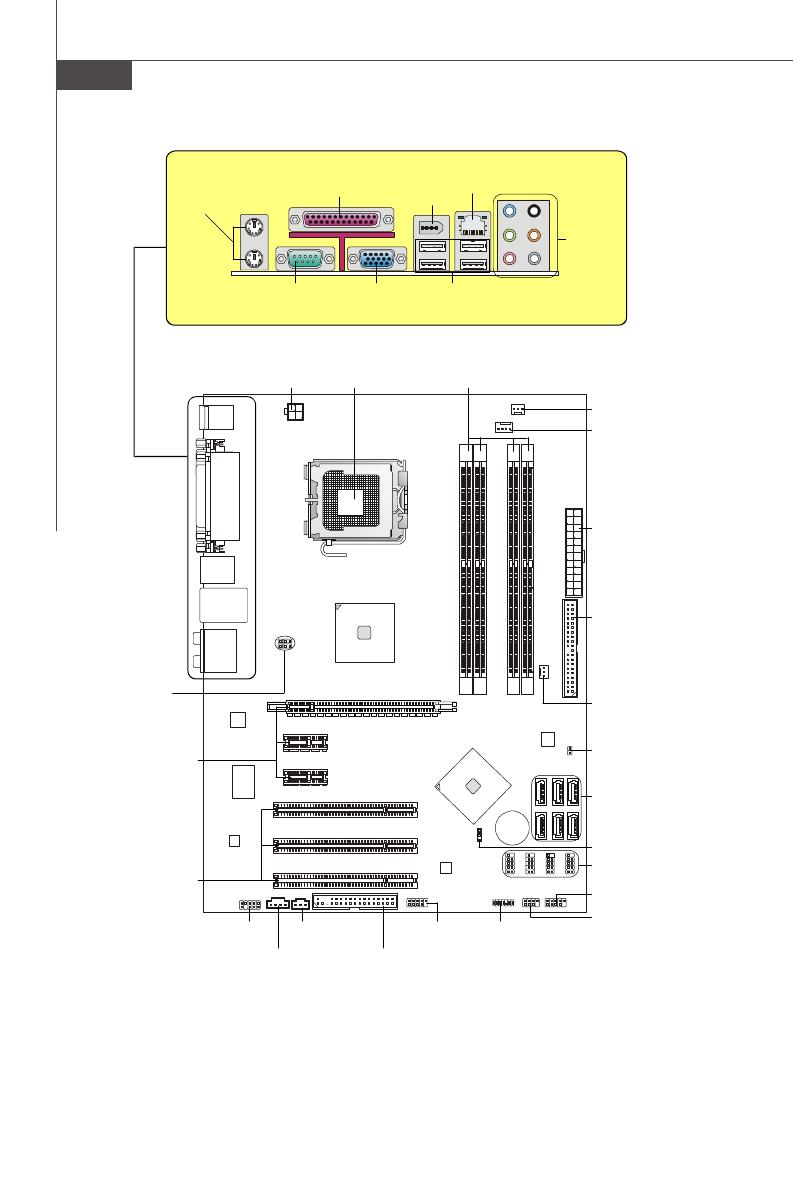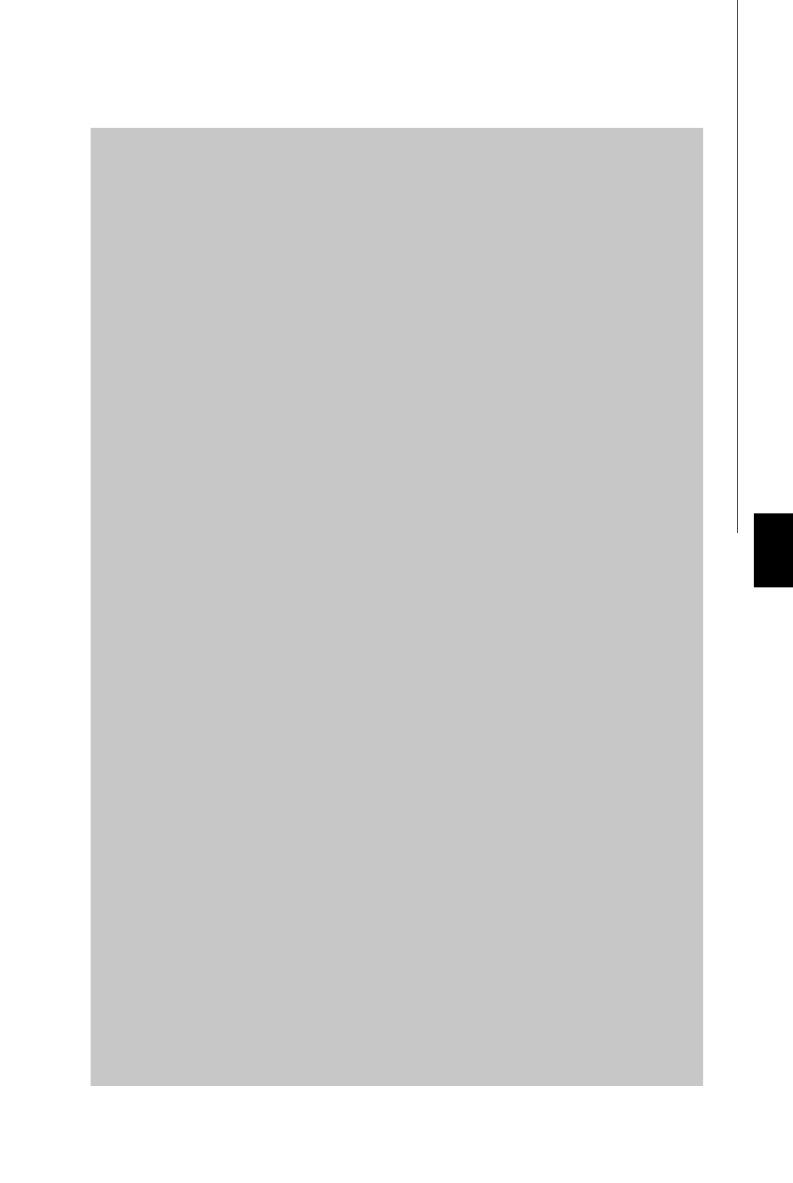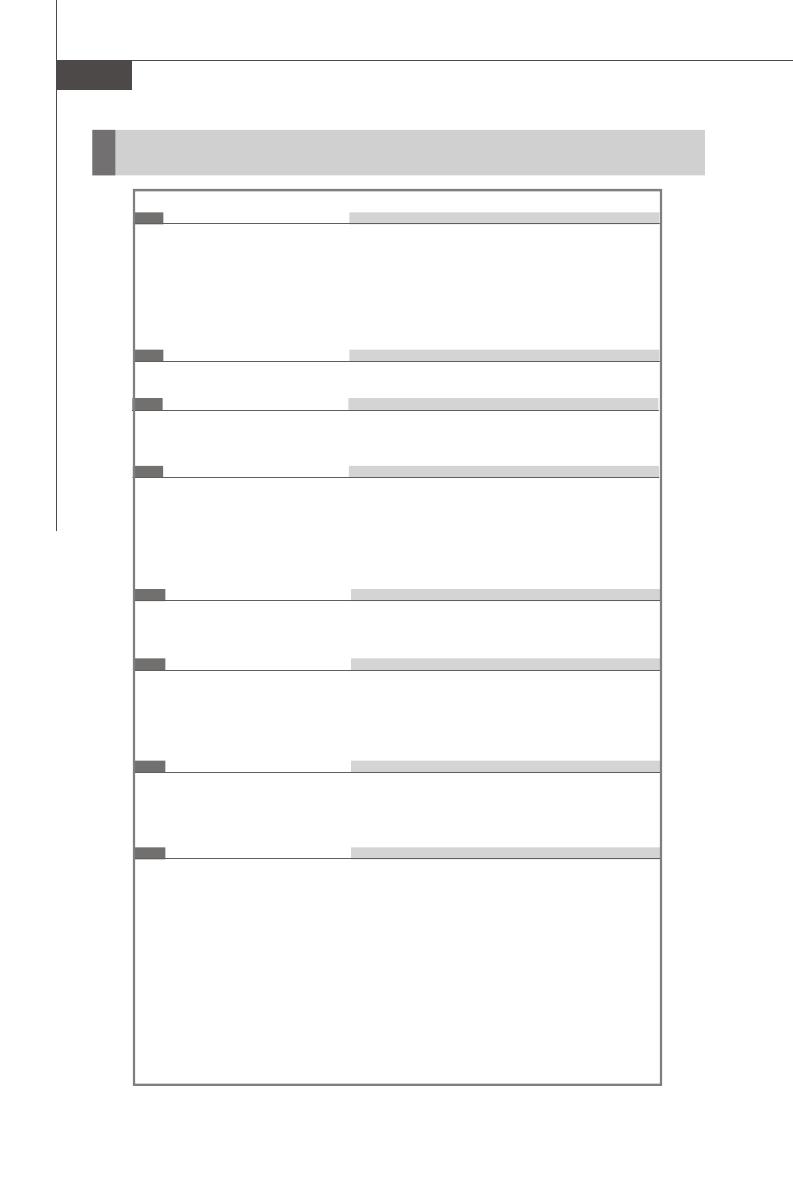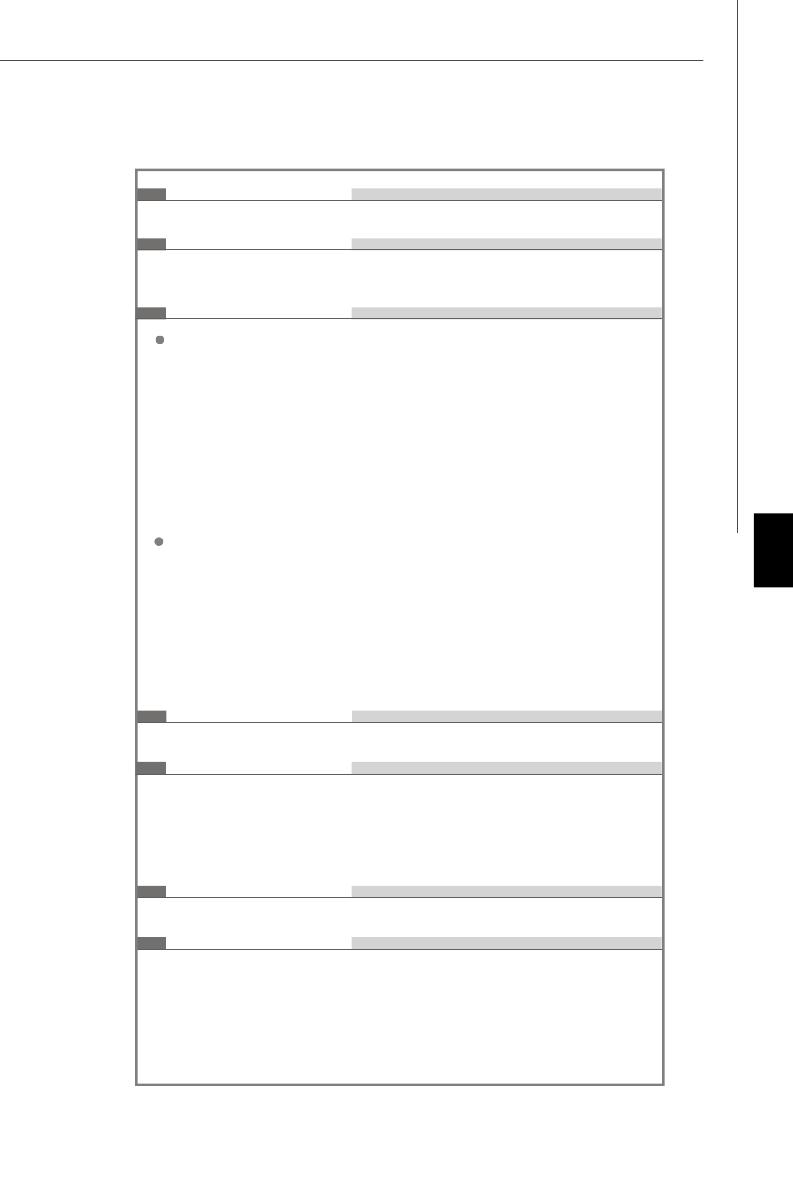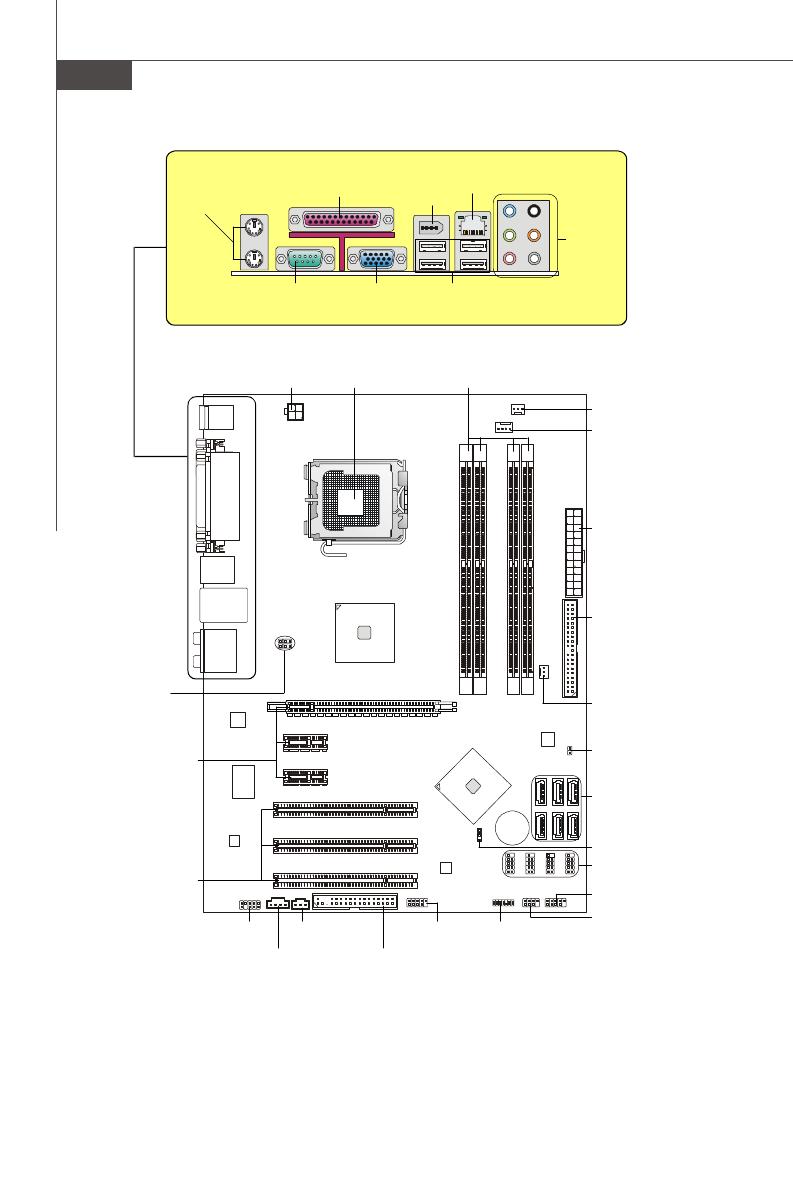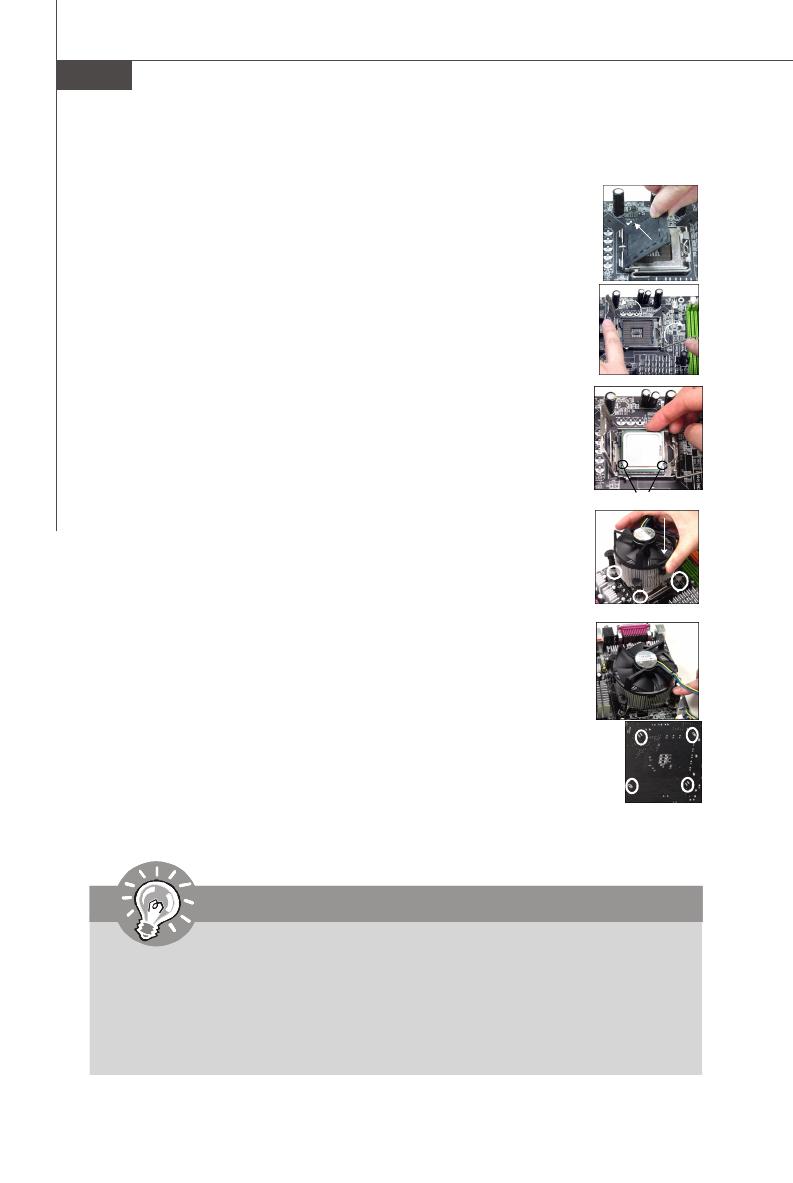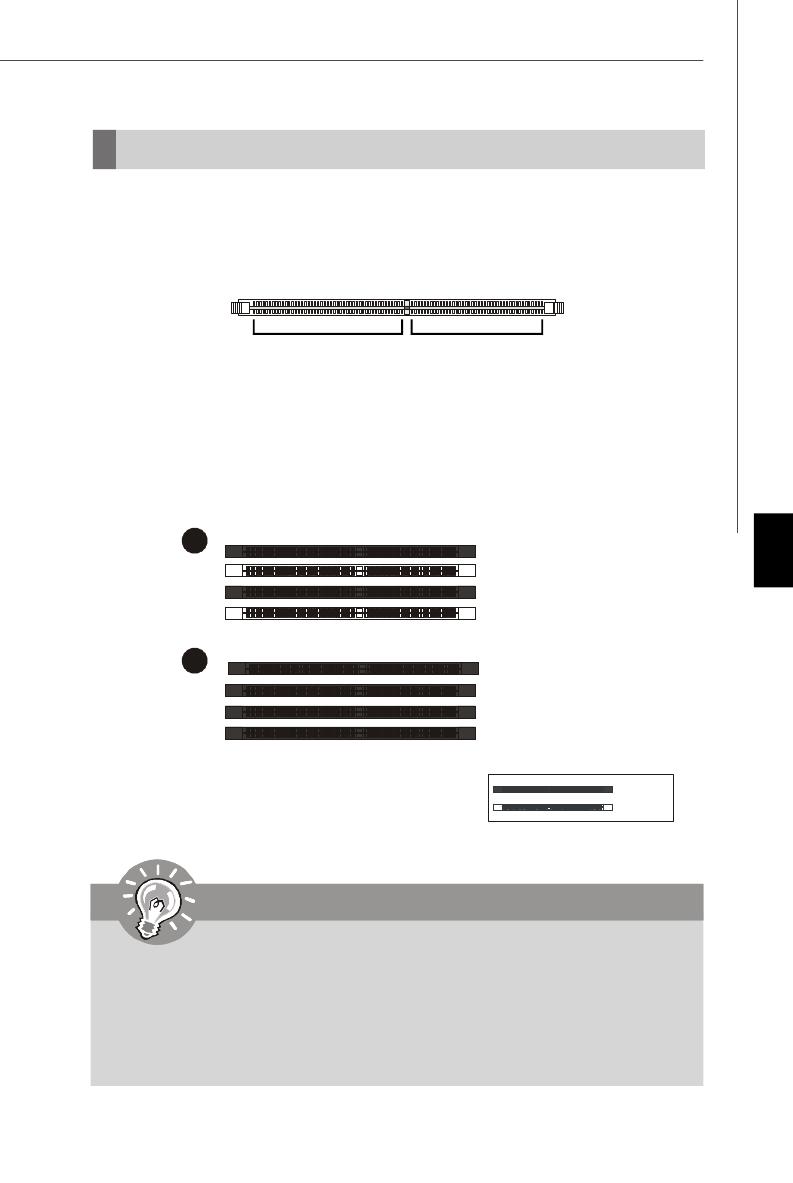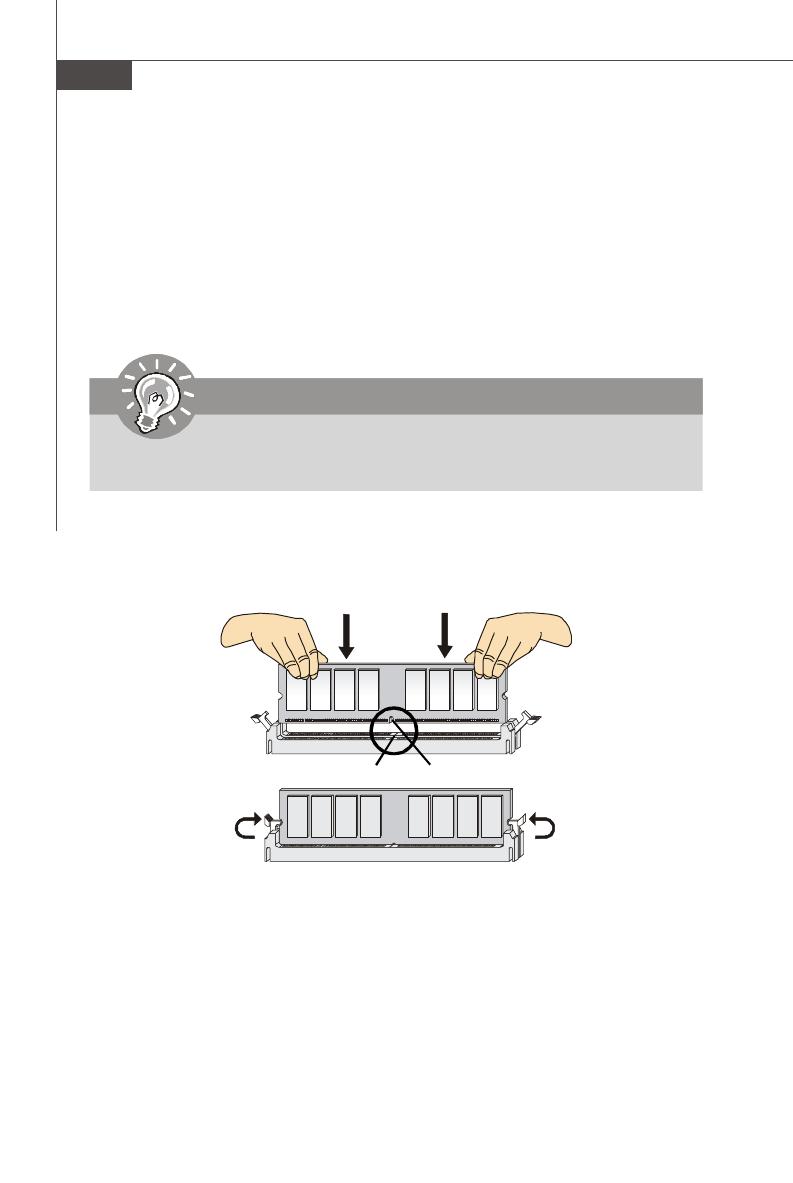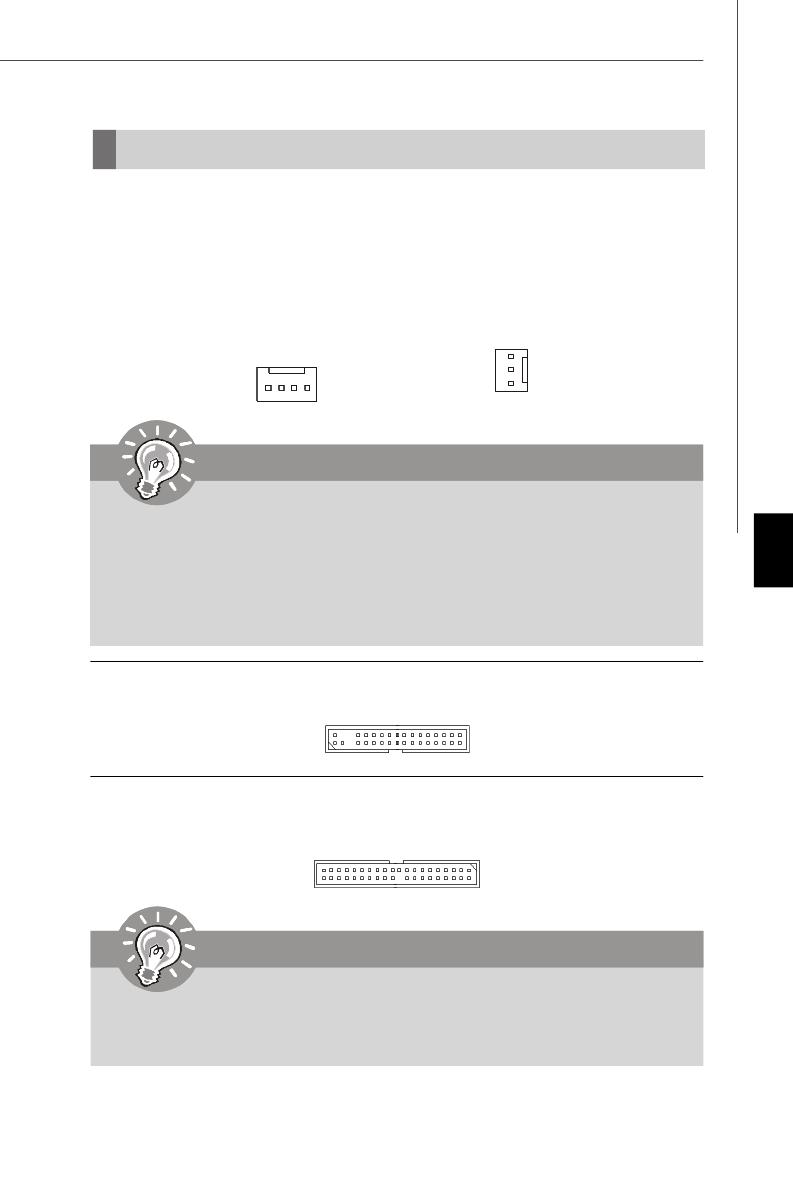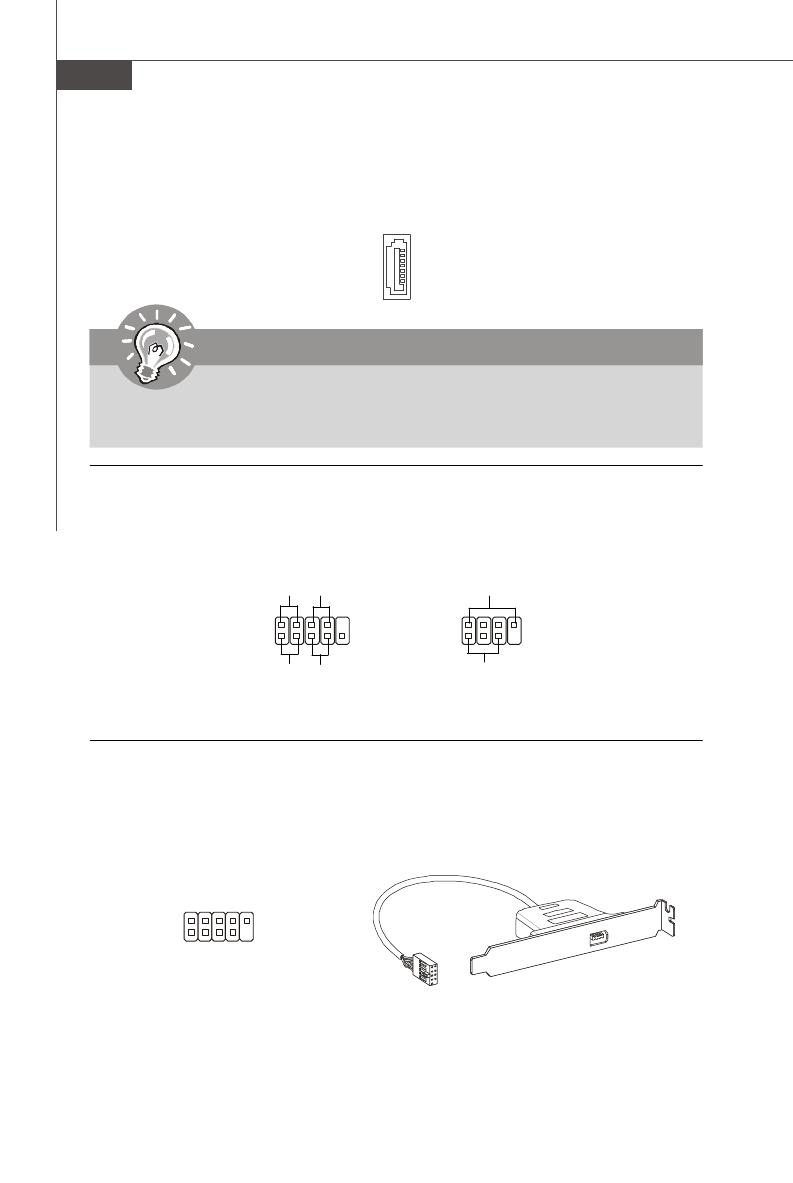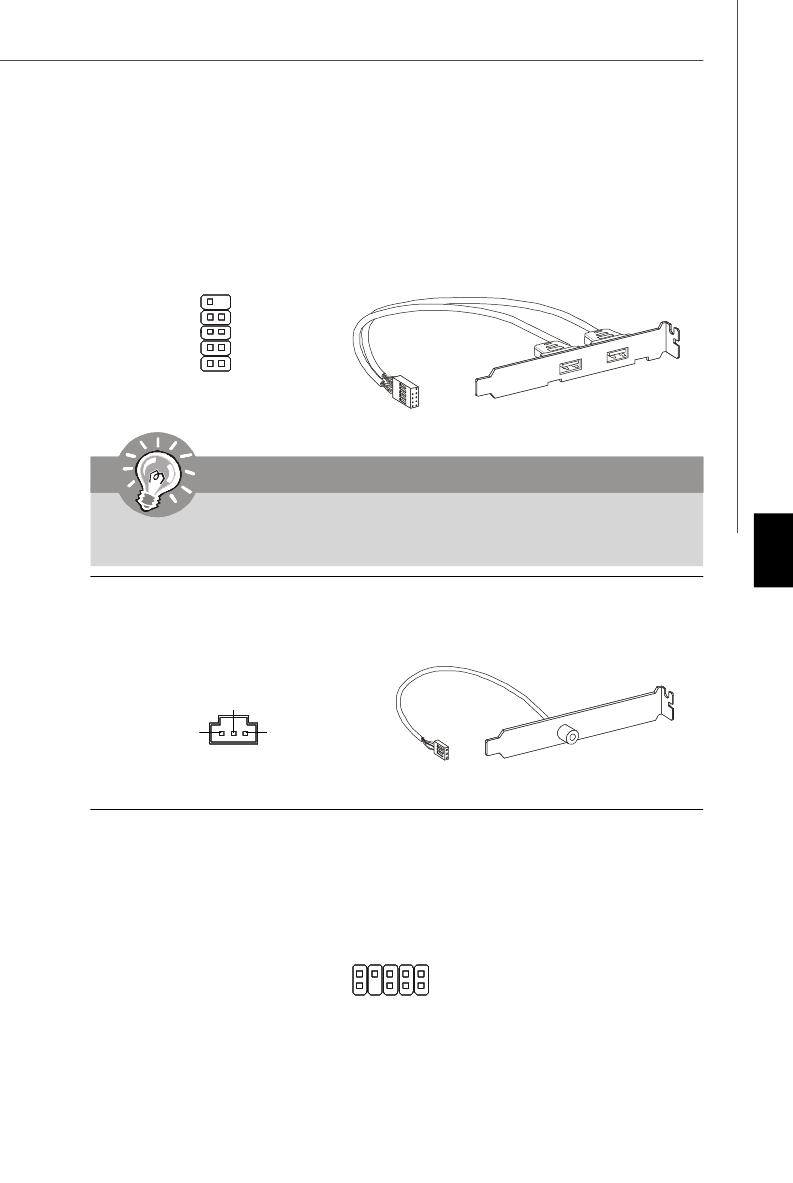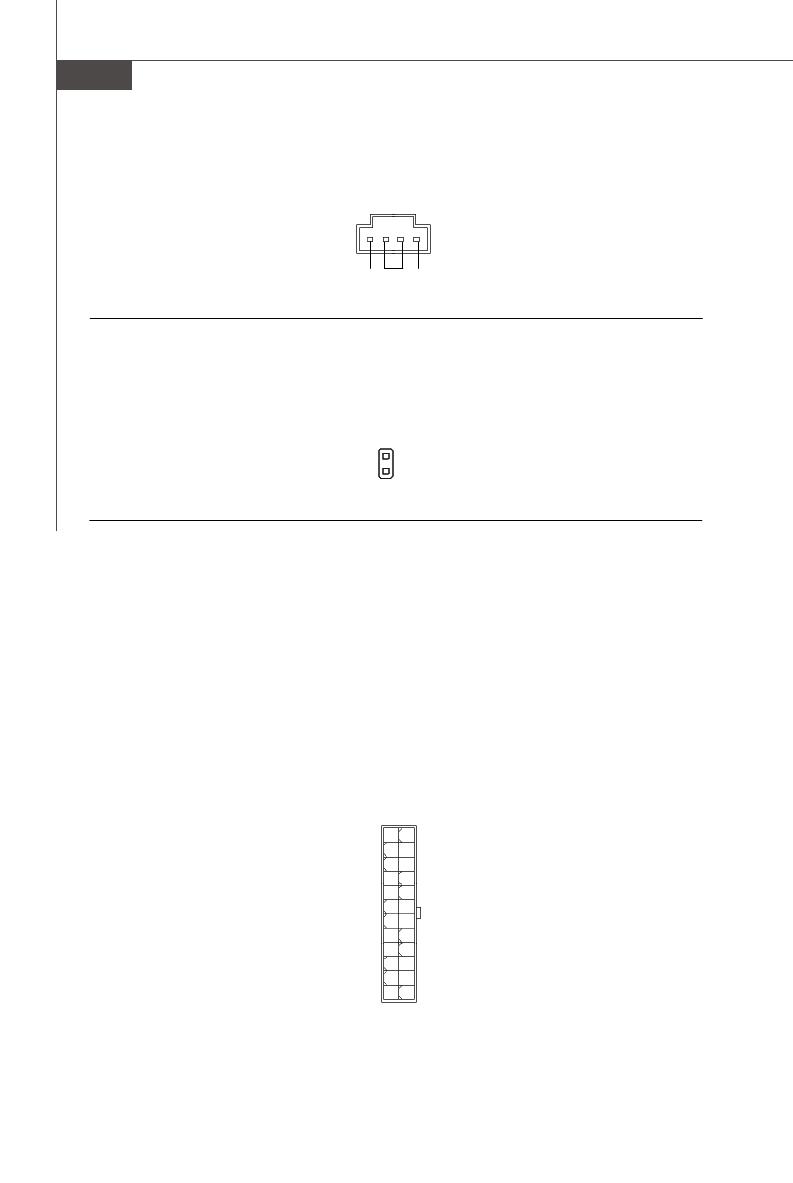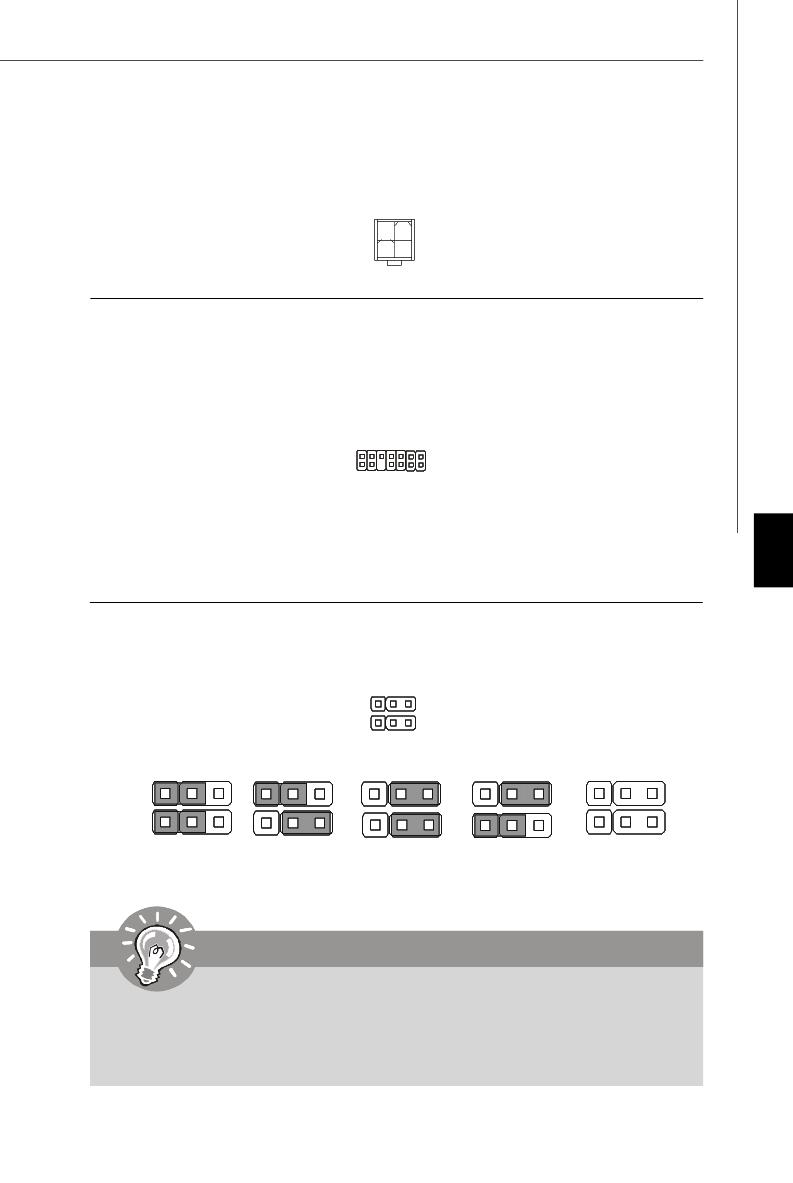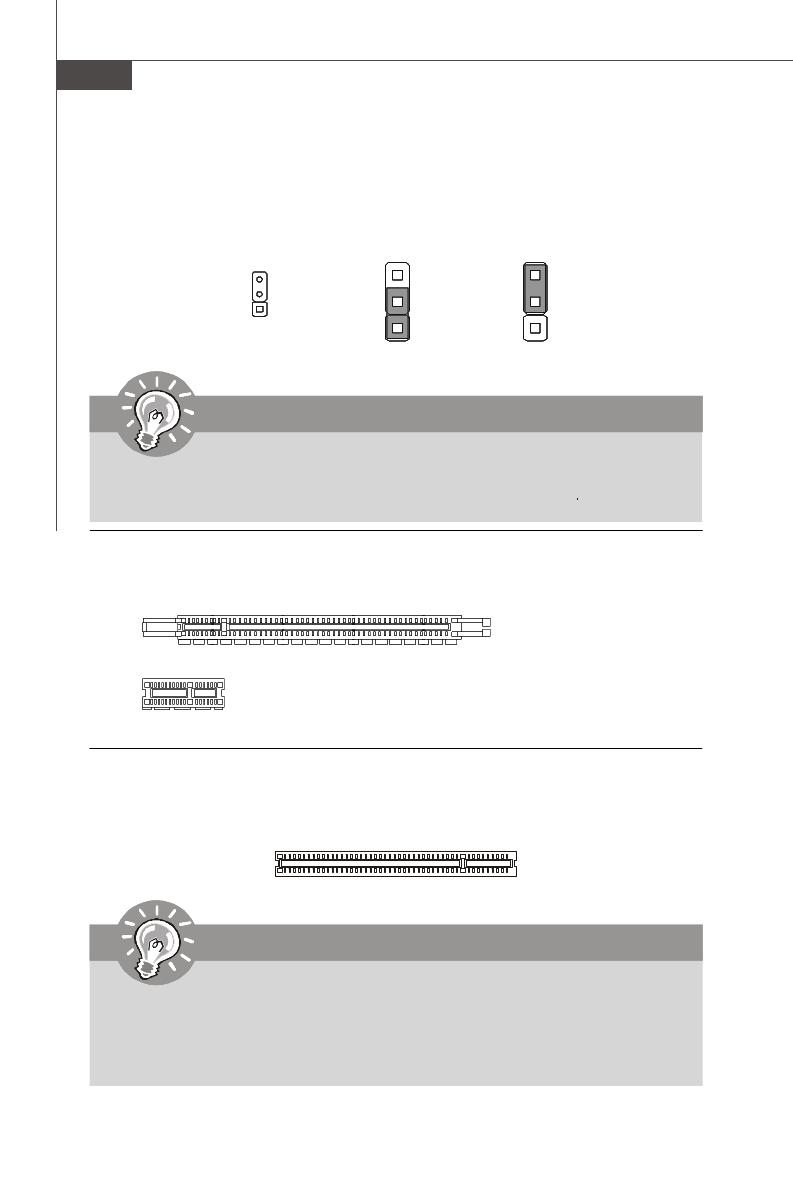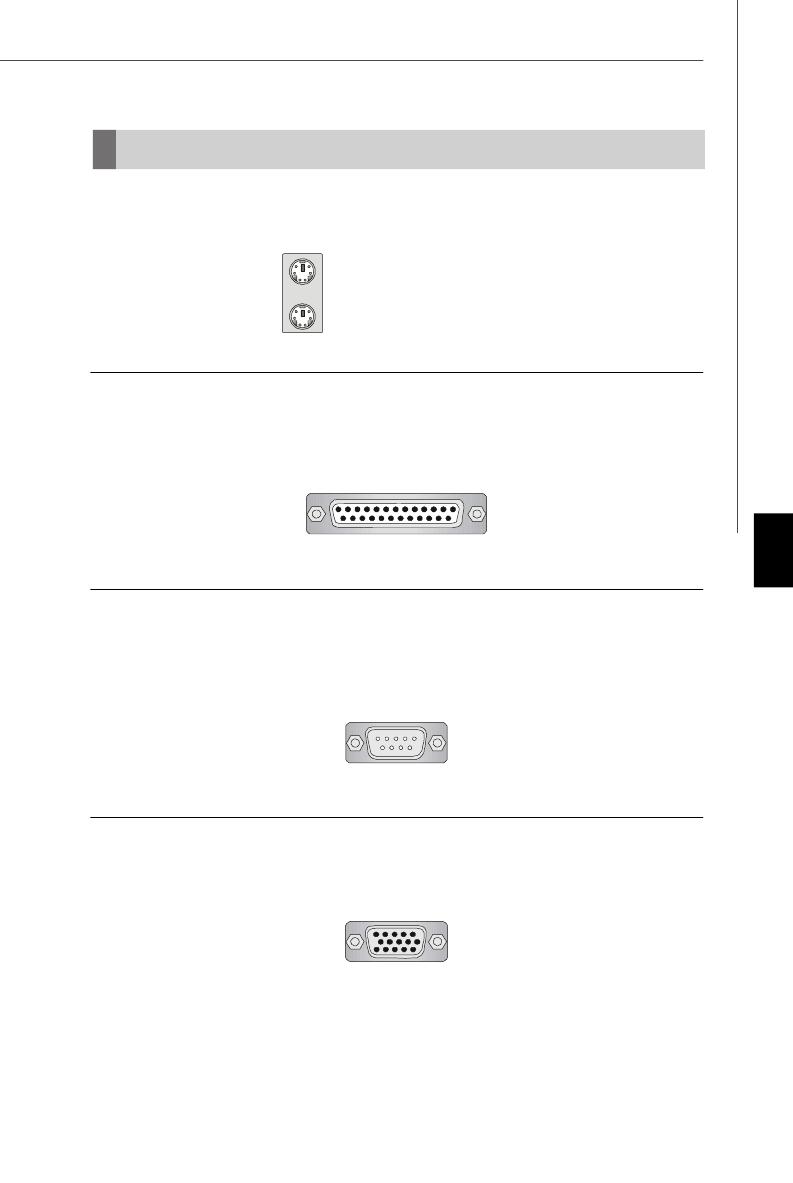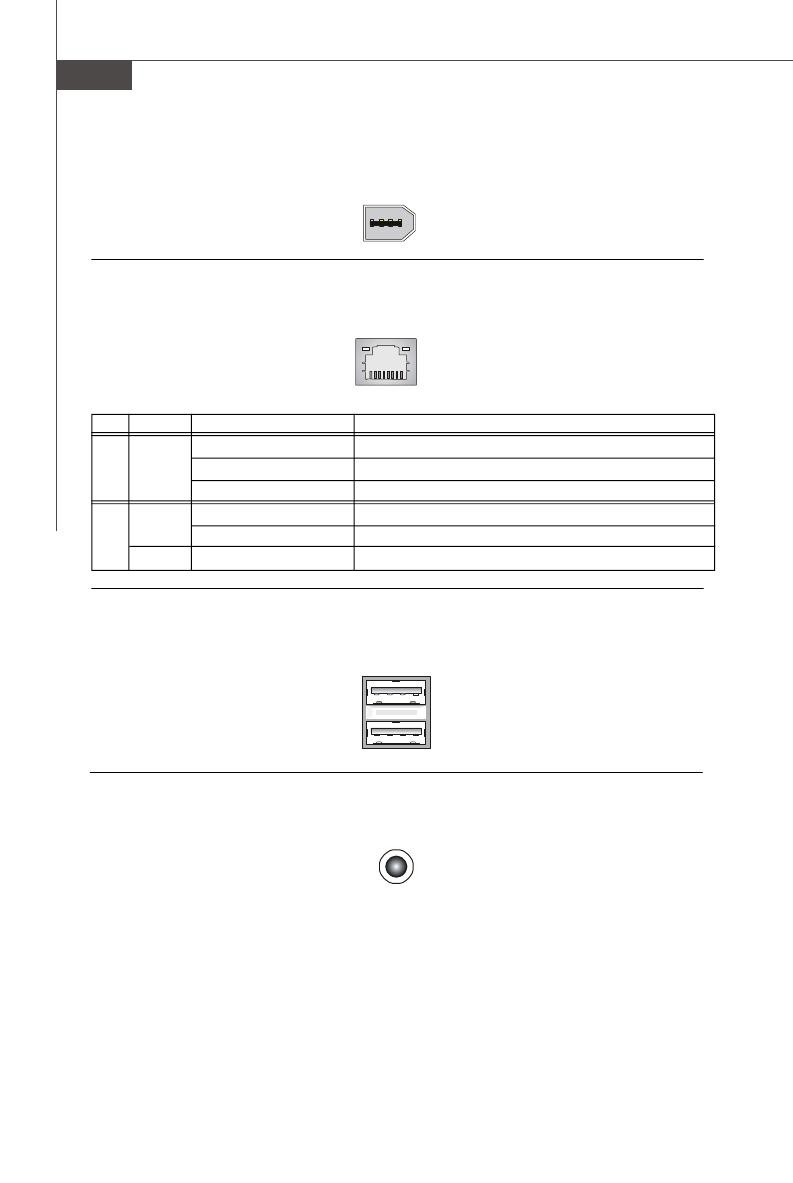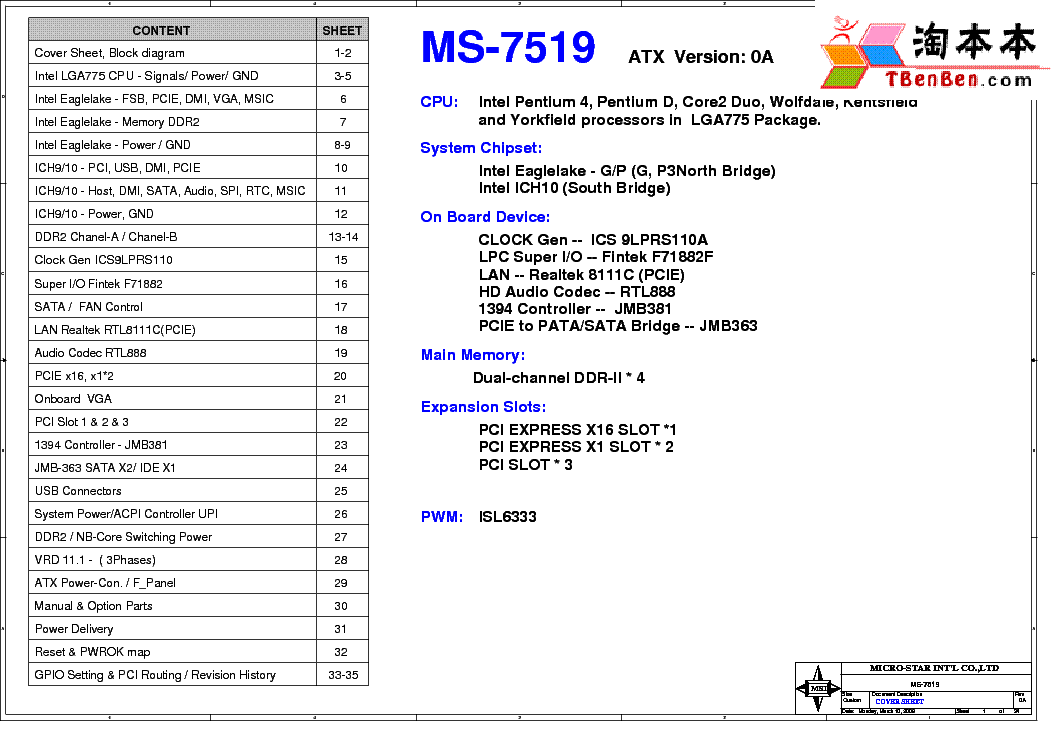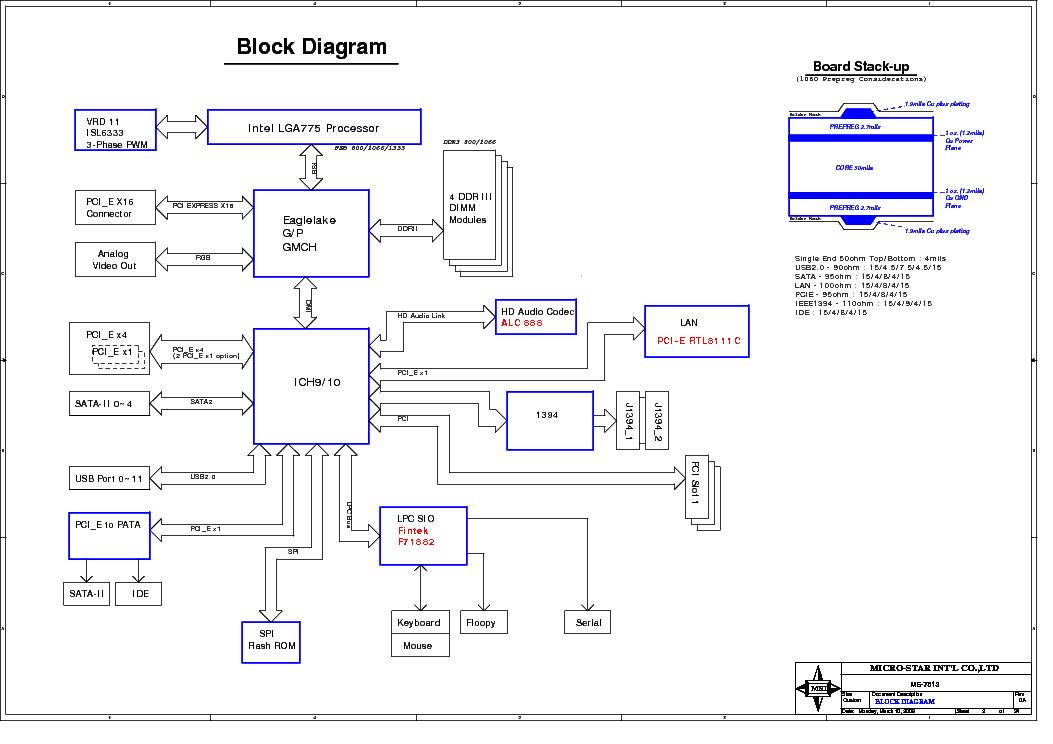En-1
English
P45 Neo/ G45 Neo
/ P43 Neo
User’s Guide
English
PDF created with pdfFactory Pro trial version www.pdffactory.com
En-4
MS—7519 Mainboard
Quick Components Guide of P45 Neo/ G45 Neo/ P43 Neo
Series (MS-7519 v1.X) Mainboard
Mouse/
Keyboard,
p.En—15
VGA Port,
p.En—15
1394
Port,
p.En—16
USB Port,
p.En—16
LAN,
p.En—16
Audio
Port,
p.En—16
L—In
RS—Out
Serial Port,
p.En—15
Parallel Port,
p.En—15
L—Out
Mic
CS—Out
SS—Out
JPWR2,
p.En—13
CPU,
p.En-5
DIMM1~4,
p.En-7
CPUFAN1, p.En-9
SYSFAN1, p.En-9
JPWR1, p.En—12
IDE1, p.En-9
SYSFAN2, p.En-9
JCI1, p.En—12
SATA1~6, p.En—10
JBAT1, p.En—14
JUSB1~4, p.En—11
JFP1, p.En—10
JFP2, p.En—10
JTPM1,
p.En—13
J1394_1,
p.En—10
FDD1,
p.En-9
JSP1,
p.En—11
JAUD1,
p.En—11
JCD1,
p.En—12
PCI Slot, p.En—14
PCI Express Slot,
p.En—14
JB2/
JB1,
p.En—13
PDF created with pdfFactory Pro trial version www.pdffactory.com
De-4
MS—7519 Mainboard
Übersicht der Eingenschaften der P45 Neo/ G45 Neo/ P43 Neo
Mainboard Series (MS—7519 v1.X)
Maus/
Tastatur,
S.De—15
VGA Port,
S.De—15
1394
Port,
S.De—16
USB Port,
S.De—16
LAN,
S.De—16
Audio
Port,
S.De—16
L—In
RS—Out
Serial Port,
S.De—15
Parallel Port,
S.De—15
L—Out
Mic
CS—Out
SS—Out
JPWR2,
S.De—13
CPU,
S.De-5
DIMM1~4,
S.De-7
CPUFAN1, S.De-9
SYSFAN1, S.De-9
JPWR1, S.De—12
IDE1, S.De-9
SYSFAN2, S.De-9
JCI1, S.De—12
SATA1~6, S.De—10
JBAT1, S.De—14
JUSB1~4, S.De—11
JFP1, S.De—10
JFP2, S.De—10
JTPM1,
S.De—13
J1394_1,
S.De—10
FDD1,
S.De-9
JSP1,
S.De—11
JAUD1,
S.De—11
JCD1,
S.De—12
PCI Slot, S.De—14
PCI Express Slot,
S.De—14
JB2/
JB1,
S.De—13
PDF created with pdfFactory Pro trial version www.pdffactory.com
Fr-4
Carte mère MS-7519
Guide des composants des séries P45 Neo/ G45 Neo/ P43 Neo
Carte mère(MS-7519 v1.X)
Souris/
Clavier,
p.Fr—15
Port VGA,
p.Fr—15
Port
1394,
p.Fr—16
Port USB,
p.Fr—16
LAN,
p.Fr—16
Port
Audio,
p.Fr—16
L—In
RS—Out
Port série,
p.Fr—15
Port
Parallèle,
p.Fr—15
L—Out
Mic
CS—Out
SS—Out
JPWR2,
p.Fr—13
CPU,
p.Fr-5
DIMM1~4,
p.Fr-7
CPUFAN1, p.Fr-9
SYSFAN1, p.Fr-9
JPWR1, p.Fr—12
IDE1, p.Fr-9
SYSFAN2, p.Fr-9
JCI1, p.Fr-12
SATA1~6, p.Fr—10
JBAT1, p.Fr—14
JUSB1~4, p.Fr—11
JFP1, p.Fr-10
JFP2, p.Fr-10
JTPM1,
p.Fr—13
J1394_1,
p.Fr—10
FDD1,
p.Fr-9
JSP1,
p.Fr—11
JAUD1,
p.Fr—11
JCD1,
p.Fr—12
Slot PCI, p.Fr—14
Slot PCI Express,
p.Fr—14
JB2/
JB1,
p.Fr—13
PDF created with pdfFactory Pro trial version www.pdffactory.com
Ru-1
Русский
P45 Neo/ G45 Neo
/ P43 Neo
Руководство
пользователя
Русский
PDF created with pdfFactory Pro trial version www.pdffactory.com
Ru-2
MS—7519 Системная плата
Характеристики
Процессор
— Процессоры Intel
®
Core 2 Extreme, Core 2 Quad, Core 2 Duo,
Pentium Dual—Core и Celeron Dual—Core в конструктиве LGA775
— Многоядерные процессоры Intel
®
45 nm последнего
поколения
*(Для самой новой информации о CPU, посетите сайт
http://global.msi.com.tw/index.php?func=cpuform)
FSB
— 1600* (OC)/ 1333/ 1066/ 800 МГц
Чипсет
— Северный мост: Intel
®
P45/ G45/ P43
— Южный мост: Intel
®
ICH10
Память
— 4 слота DDR2 DIMM поддерживают DDR2 1066**/ 800/ 667
SDRAM (240конт / 1.8V / 16ГБ Max)
(**За дополнительной информацией о совместимых
компонентах посетите сайт http://global.msi.com.tw/index.
php?func=testreport)
LAN
— Поддержка PCIE LAN 10/100/1000 Fast Ethernet на микросхеме
8111C
Аудио
— Интегрированный чипсет Realtek
®
ALC888
— 8-каннальное аудио с гибким переназначением разъема
— Совместимость со спецификацией Azalia 1.0
— Совместимо со спецификацией Microsoft Vista Premium
IDE
— 1 порт IDE на чипсете JMicron JMB 368
— Поддержка режимов Ultra DMA 66/100
— Поддержка режимов работы PIO, Bus Master
SATA
— 6 портов SATAII на чипсете ICH10 (SATA1~6)
— Поддержка скорости передачи данных до 3 Гб/с
PDF created with pdfFactory Pro trial version www.pdffactory.com
Ru-3
Русский
1394 (опционально)
— Поддержка 1394 на чипсете JMicron JMB381
FDD
— 1 флоппи порт
— Поддержка 1 FDD с 360КБ, 720КБ, 1.2МБ, 1.44МБ и 2.88МБ
Коннекторы
Задней панели
— 1 PS/2 порт мыши
— 1 PS/2 порт клавиатуры
— 1 Параллельный порт
— 1 последовательный порт
— 1 порт VGA (для G45 только)
— 4 порта USB 2.0
— 1 разъем LAN
— 6 звуковых разъемов с гибким переназначением
— 1 порт 1394 (опционально)
Разъемы, установленные на плате
— 4 разъема USB 2.0
— 1 разъем 1394 (опционально)
— 1 разъем датчика открывания корпуса
— 1 разъем SPDIF—out
— 1 разъем CD-in
— 1 звуковой разъем для подключения передней панели
— 1 разъем TPM Модуля (опционально)
— 2 перемычки аппаратного разгона FSB (JB1 & JB2)
TPM (опционально)
— Поддержка TPM
Слоты
— 1 слот PCI Express x16, поддержка скорости до PCI Express 2.0
x16
— 2 слота PCI Express x1
— 3 слота PCI, поддержка интерфейса PCI шины с питанием 3.
3В/ 5В
Форм Фактор
— ATX (30.5см X 22.0см)
Крепление
— 6 отверстий для крепления
PDF created with pdfFactory Pro trial version www.pdffactory.com
Ru-4
MS—7519 Системная плата
Руководство по размещению компонентов на системных
компонентах Серий P45 Neo/ G45 Neo/ P43 Neo
(MS—7519 v1.X)
Mouse/
Keyboard,
p.Ru—15
VGA Port,
p.Ru—15
1394
Port,
p.Ru—16
USB Port,
p.Ru—16
LAN,
p.Ru—16
Audio
Port,
p.Ru—16
L—In
RS—Out
Serial Port,
p.Ru—15
Parallel Port,
p.Ru—15
L—Out
Mic
CS—Out
SS—Out
JPWR2,
p.Ru—13
CPU,
p.Ru-5
DIMM1~4,
p.Ru-7
CPUFAN1, p.Ru-9
SYSFAN1, p.Ru-9
JPWR1, p.Ru—12
IDE1, p.Ru-9
SYSFAN2, p.Ru-9
JCI1, p.Ru—12
SATA1~6, p.Ru—10
JBAT1, p.Ru—14
JUSB1~4, p.Ru—11
JFP1, p.Ru—10
JFP2, p.Ru—10
JTPM1,
p.Ru—13
J1394_1,
p.Ru—10
FDD1,
p.Ru-9
JSP1,
p.Ru—11
JAUD1,
p.Ru—11
JCD1,
p.Ru—12
PCI Slot, p.Ru—14
PCI Express Slot,
p.Ru—14
JB2/
JB1,
p.Ru—13
PDF created with pdfFactory Pro trial version www.pdffactory.com
Ru-5
Русский
Эта системная плата поддерживает процессоры от Intel
®
. Для облегчения
установки процессора на ней установлен разъем под названием Socket 775. Если
у вас нет процессорного кулера, пожалуйста, свяжитесь с дилером с целью
приобретения и его установки до того, как включите компьютер.
Самую последнюю информацию о CPU можно получить на сайте http://global.msi.
com.tw/index.php?func=cpuform
Центральный процессор: CPU
Внимание
Перегрев
Перегрев может серьезно повредить CPU и систему. Чтобы уберечь
процессор от перегрева, убедитесь в том, что процессорный кулер
работает нормально. Чтобы увеличить теплорассеивание, убедитесь в
том, что нанесен слой теплопроводящей пасты (или теплопроводящей
ленты) между CPU и радиатором.
Замена CPU
При замене CPU, во избежание его повреждения, обязательно отключите
источник питания или выньте вилку блока питания из розетки.
Разгон
Эта системная плата поддерживает “разгон”. Однако, убедитесь, что
компоненты системы способны работать в таких нестандартных режимах
при разгоне. Не рекомендуется использовать продукт в режимах, не
соответствующих указанным в спецификациях. Мы не гарантируем
защиту от повреждений и рисков, вызванных неправильной
эксплуатацией и установкой параметров с превышением
характеристик.
PDF created with pdfFactory Pro trial version www.pdffactory.com
Ru-6
MS—7519 Системная плата
Установка процессора и вентилятора для Socket 775
1. Разъем процессора закрыт пластиковой крышкой, которая
защищает контакты разъема от повреждений и загрязнений. Если
процессор не установлен в разъем, необходимо всегда закрывать
его пластиковой крышкой для защиты от пыли и повреждений.
2. Снимите крышку, подняв её с одной стороны.
3. Откроются контакты разъема.
4. Откройте рычажку.
5. Поднимите рычаг и откройте разъем для установки процессора.
6. Убедившись в правильной ориентации процессора, положите
процессор в разъем. Обратите внимание, что выемки на процессоре
должны соответствовать выступам на процессорном разъеме.
7. Проверьте правильность установки процессора в разъем
визуально. Если процессор установлен неправильно, то выньте
процессор и переустановите.
8. Опустите мателлическую крышку механизма крепления.
9. Аккуратно опустите рычаг на крышку механизма крепления и
зафиксируйте его. Для фиксации рычага в механизме крепления
предусмотрен маленький крючок.
10.Совместите отверстия системной платы с защелками крепления
вентилятора. Прижмите радиатор с вентилятором к процессору
и проследите, чтобы четыре защелки вошли в отверстия
системной платы.
11.Нажмите на четыре защелки и закрепите вентилятор. Затем поверните
фиксаторы защелок (направление поворота указано на вентиляторе)
и закрепите их.
12.Переверните системную плату и убедитесь, что защелки надежно удерживают
вентилятор.
alignment key
Внимание
1. Смотрите состояние процессора в разделе BIOS.
2. Если процессор не установлен, всегда закрывайте разъем пластиковой
крышкой для предотвращения поломок и попадания в него грязи и пыли.
3. Фото системной платы, размещенные в этой части, приведены только
для демонстрации установки вентилятора. Внешний вид системной
платы зависит от модели, купленной вами.
PDF created with pdfFactory Pro trial version www.pdffactory.com
Ru-7
Русский
Память
Внимание
— Модули DDR2 не взаимозаменяемы с модулями DDR, и стандарт DDR2 не
имеет обратной совместимости. Следует установить модули памяти DDR2
в разъемы DDR2.
— Для работы в двухканальном режиме убедитесь, что в разъемах разных
каналов у вас установлены модули одного типа и одинаковой ёмкости.
— Чтобы система загрузилась, в начале установите модули в разъемы DIMM1.
DDR2: DIMM1~4
Эти слоты DIMM используются для установки модулей памяти.
За дополнительной информацией о совместимых компонентах посетите сайт
http://global.msi.com.tw/index.php?func=testreport
64x2=128 pin 56x2=112 pin
Общая правила двухканального режима
В двухканальном режимемодули памяти могут передавать и принимать
данные по 2 шинам одновременно. При использовании двухканального
режима производительность системы повышается. Ниже приведены
правила заполнения слотов памяти для работы в двухканальном режиме.
DIMM1
DIMM2
DIMM3
DIMM4
DIMM1
DIMM2
DIMM3
DIMM4
Empty
PDF created with pdfFactory Pro trial version www.pdffactory.com
Ru-8
MS—7519 Системная плата
Установка модулей памяти
Сориентируйте относительно друг друга прорезь на модуле памяти и ключ в
слоте DIMM. Следуйте нижеследующим указаниям для правильной установки.
1. Модули памяти имеют только одну прорезь в середине. Модуль войдет в разъем
только при правильной ориентации.
2. Вставьте модуль в DIMM слот в вертикальном направлении. Затем нажмите на
него, чтобы золоченые контакты глубоко погрузились в DIMM слот. Если модуль
памяти вставлен правильно, то пластиковые защелки на обоих концах
закроются автоматически.
3. Вручную убедитесь, что модуль закреплен в слоте DIMM защелками с обеих
сторон.
Внимание
Золотые контакты едва видны, если модули памяти правильно размещены
в DIMM слоте.
Volt
Notch
PDF created with pdfFactory Pro trial version www.pdffactory.com
Ru-9
Русский
Коннекторы, перемычки, разъемы
Разъем FDD: FDD1
Разъем поддерживает FDD емкостью 360КБ, 720КБ, 1.2МБ, 1.44МБ или 2.88МБ.
Разъемы питания вентиляторов: CPUFAN1/ SYSFAN1/ SYSFAN2
Разъемы питания вентиляторов поддерживают вентиляторы с питанием +12V.
Вентилятор процессора поддерживает функцию Smart FAN. При подключении
необходимо помнить, что красный провод подключается к шине +12V, черный — к
земле GND. Если на системной плате установлена микросхема аппаратного
мониторинга, необходимо использовать специальные вентиляторы с датчиками
скорости для реализации функции управления вентиляторами.
Разъем IDE: IDE1
Разъем поддерживает жёсткий диск IDE, дополнительное дисковое устройство и
другие устройства IDE.
Внимание
1. Чтобы узнать о моделях подходящих вентиляторов обратитесь,
пожалуйста, к информации о рекомендуемых вентиляторах для процессора
на официальном веб сайте или проконсультируйтесь с продавцом.
2.CPUFAN поддерживает управление скоростью вращения вентилятора. Для
автоматического контроля скорости вентилятора процессора, зависящей
от температуры процессора, можно установить Dual Core Center.
3. Разъем CPUFAN поддерживает вентиляторы, как с 3, так и с 4 контактами.
Внимание
При подключении двух устройств в одном кабеле, следует установить
устройства в режим Master/ Slave посредством установки перемычки. За
инструкциями обратитесь к документации изготовителя устройства.
CPUFAN1
SENSOR
+12V
GND
Control
SYSFAN1/2
SENSOR or NC
+12V
GND
PDF created with pdfFactory Pro trial version www.pdffactory.com
Ru—10
MS—7519 Системная плата
Коннекторы передней панели: JFP1, JFP2
Эти коннекторы используются для подключения кнопок и индикаторов,
расположенных на передней панели корпуса. Коннектор JFP1 соответствует
руководству Intel
®
Front Panel I/O Connectivity Design Guide.
IEEE1394 Connector (Зеленый): J1394_1 (опционально)
Этот коннектор позволяет подключить порты IEEE1394 на выносной планке
IEEE1394.
Разъем Serial ATA: SATA1~6
Данный разъем является высокоскоростным портом интерфейса Serial ATA. Любой
разъем Serial ATA может соединяться с одним устройством Serial ATA.
Внимание
Избегайте, пожалуйста, резких изгибов кабеля Serial ATA. В противном
случае могут возникнуть потери данных при передаче.
IEEE1394 Bracket
(опционально)
JFP2JFP1
7
8
Power LED
Speaker
1
2
1
2
9
10
HDD
LED
Reset
Switch
Power
LED
Power
Switch
1
2
9
10
TPA-
Ground
TPB-
Cable power
Ground
TPA+
Ground
TPB+
Cable power
Key (no pin)
PDF created with pdfFactory Pro trial version www.pdffactory.com
Ru—11
Русский
Выносные порты USB (Желтый коннектор): JUSB1~4
Разъем, соответствует спецификации Intel
®
I/O Connectivity Design, идеально
подходит для подключения таких высокоскоростных периферийных устройств,
как USB HDD, цифровые камеры, MP3 плееры, принтеры и им подобные.
Внимание
Помните, что во избежание повреждений, контакты VCC и GND должны
быть правильно подключены.
Выносной разъем аудио : JAUD1
Этот коннектор позволяет подключить выносной разъем аудио на передней панели
и соответствует руководству I/O Connectivity Design Guide.
USB 2.0 Bracket
(опционально)
Коннектор S/PDIF—Out: JSP1
Этот разъем используется для подключения интерфейса S/PDIF (Sony & Philips
Digital Interconnect Format) для передачи звука в цифровом формате.
SPDIF Bracket
(опционально)
USBOC
10
1 2
VCC
USB0-
USB0+
GND
Key (no pin)
VCC
USB1-
USB1+
GND
9
VCC
SPDIF_out
GND
1
2
9
10
MIC _L
MIC _R
LINE out_R
Front_JD
LINE out_L
Ground
Presence#
MIC_JD
NC(No pin)
LINE out_JD
PDF created with pdfFactory Pro trial version www.pdffactory.com
Ru—12
MS—7519 Системная плата
Дополнение источника питания
Перед подключением разъема питания, во избежание повреждений обязательно
убедитесь, что все компоненты установлены правильно. Все разъемы питания
должны быть подключены к блоку питания ATX для облегчения стабильной работы
системной платы.
24-контактный разъем питания ATX: JPWR1
Этот разъем позволяет подключить 24-контактный питания ATX. Для подключения
источника убедитесь, что его разъем и контакты правильно сориентированы.
Затем плотно вставьте его в разъем на системной плате.
Вы также можете использовать 20-контактный ATX блок питания. При
использовании 20-контактного разъема, подключайте его вдоль контактов 1 и 13.
1
1224
13
+3.3V
+3.3V
GND
+5V
GND
+5V
GND
PWR OK
5VSB
+12V
+12V
+3.3V
GND
+5V
+5V
+5V
NC
GND
GND
GND
PS—ON#
GND
—12V
+3.3V
Коннектор CD—In: JCD1
Этот коннектор предназначен для подключения внешного входа аудио.
Разъем датчика открывания корпуса: JCI1
К этому коннектору подключается кабель датчика, установленного в корпусе.
При открывании корпуса его механизм активизируеся. Система запоминает это
событие и выдает предупреждение на экран. Предупреждение можно отключить в
настройках BIOS.
1
2
CINTRU
GND
GND
R L
PDF created with pdfFactory Pro trial version www.pdffactory.com
Ru—13
Русский
Разъем питания ATX 12V (2x2—Pin): JPWR2
Этот разъем питания 12В используется для обеспечения питания процессора.
1
34
2
GND
12V
GND
12V
РазъемTPM Модуля: JTPM1 (опционально)
Данный разъем подключается к модулю TPM (Trusted Platform Module)
(опционально). За более подробной информацией и возможностями применения
обращайтесь к Описанию модуля TPM.
2
1
14
13
3Vdual / 3V_STB LCLK
LRST#
LAD0
LAD1
LAD2
LAD3
LFRAME#
VCC3
SIRQ
VCC5
Key(no pin)
GND
GND
Перемычки аппаратного разгона FSB: JB1, JB2 (опционально)
Перестановка перемычек JB1 и JB2 позволяет разогнать FSB для увеличения
частоты процессора. Следуйте нижеследующим указанием для установки FSB.
200—>266 МГц 200—>333 МГц 200—>400 МГц
266—>400 МГц
333—>400 МГц
(по умолчанию)
1
JB1
JB2
1 3 1
3
1 3
1 3
1
3
JB1
JB2
266—>333 МГц
Внимание
1. Перед перестановкой перемычек убедитесь в том, что источник питания
отключен.
2. Если разгон вызывает нестабильность системы или проблемы при
загрузке, то восстановите перемычки в положение по умолчанию.
PDF created with pdfFactory Pro trial version www.pdffactory.com
Ru—14
MS—7519 Системная плата
Слот PCI Express (x16/ x1)
Слот PCI Express поддерживает карт расширения интерфейса PCI Express.
Слот PCI Express x16
Слот PCI Express x1
Слот PCI (Peripheral Component Interconnect)
Слот PCI позволяет установить карту LAN, SCSI, USB и другие дополнительные
карты расширения, которые соответствуют характеристикам PCI.
Перемычка очистки CMOS: JBAT1
На плате установлена CMOS память с питанием от батарейки, хранящая данные
о конфигурации системы. Данные, хранящиеся в CMOS памяти, требуются
компьютеру для загрузки операционной системы при включении. Если у вас
возникает необходимость сбросить конфигурацию системы (очистить CMOS),
воспользуйтесь этой перемычкой.
1
Очистка
1
Хранение ( обычно)
1
Внимание
Очистка CMOS производится соединением контактов 2—3 при отключенной
системе. Затем следует вернуться к соединению контактов 1—2. Избегайте
очистки CMOS при работающей системе: это повредит системную плату.
Внимание
Перед установкой или извлечением карт расширения убедитесь, что кабель
питания отключен от электрической сети. Прочтите документацию на
карту расширения и выполните необходимые аппаратные или програмные
установки для данной платы, такие как перемычки, переключатели или
конфигурацию BIOS.
PDF created with pdfFactory Pro trial version www.pdffactory.com
Ru—15
Русский
Задняя панель
Разъемы мыши/клавиатуры
Стандартные разъемы DIN PS/2
®
для подключения мыши/клавиатуры с
интерфейсом PS/2
®
.
Разъем параллельного порта
Параллельный порт — это стандартный порт для принтера. Он поддерживает режимы
EPP (усовершенствованный параллельный порт) и ECP (параллельный порт с
дополнительными возможностями).
Разъем последовательного порта
Это высокоскоростной последовательный порт связи 16550A с 16-битной
передачей FIFO. К этому разъему можно непосредственно подключить мышь для
последовательного порта или другое устройство.
Разъем VGA
15-контактная розетка DB для подключения монитора.
(9-контактная вилка)
1 5
6 9
Разъем PS/2 для мыши (6-контактная зеленая
розетка)
Разъем PS/2 для клавиатуры (6-контактная
фиолетовая розетка)
13 1
1425
(25-контактная розетка)
(15-контактная розетка DIN)
15
1115
PDF created with pdfFactory Pro trial version www.pdffactory.com
Ru—16
MS—7519 Системная плата
Порт USB
Порт USB (Universal Serial Bus) позволяет подключать такие USB устройства, как
клавиатуру, мышь или т.д.
Аудио разъемы
Эти разъемы используются для подключения звуковых устройств. Разъемы,
выполняющие разные функции, имеют различные цвета.
Выход Line (Голубой) — Линейный вход, используется для подключения внешнего
CD проигрывателя, магнитофона или других звуковых устройств.
Выход Line (Зеленый) — Линейный выход для подключения наушников или колонок.
MIC (Розовый) — Разъем для подключения микрофона.
Выход RS (Черный) — Выход на задние колонки в режиме 4/ 5.1/ 7.1.
Выход CS (Оранжевый)
— Выход на центральную колонку и сабвуфер в режиме 5.1/ 7.1.
Выход SS (Серый) — Выход на боковые колонки в режиме 7.1.
Порт 1394
Порт 1394 на задней панели позволяет подключать устройства с интерфейсом
IEEE1394.
Разъем LAN
Стандартный разъем RJ—45 для подключения к локальной вычислительной сети
(LAN). К нему подключается кабель локальной сети.
LED Цвет Состояние LED Описание
Нет LAN соединение не установлено.
Лев. Оранж. Есть (постоянно) LAN соединение установлено.
Есть (пульсирует) Связъ с другим компьютером по LAN.
Зелен. Нет Скорость передачи 10 Мб/с.
Прав. Есть Скорость передачи 100 Мб/с.
Оранж. Есть Скорость передачи 1000 Мб/с.
PDF created with pdfFactory Pro trial version www.pdffactory.com
- Manuals
- Brands
- MSI Manuals
- Motherboard
- MS-7519
Manuals and User Guides for MSI MS-7519. We have 1 MSI MS-7519 manual available for free PDF download: Hardware User Manual
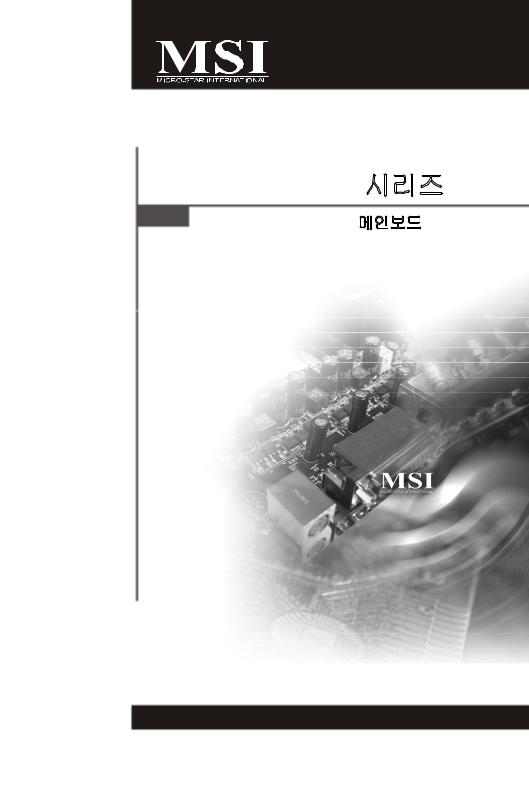
P45 Neo / G45 Neo
/ P43 Neo
MS-7519 (v1.X)
G52-75191X3
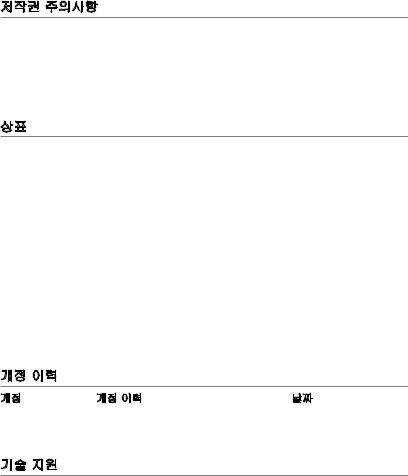
MICRO-STAR INTERNATIONAL .
,. .
.
NVIDIA, NVIDIA , DualNet nForce / NVIDIA Corporation .
AMD, Athlon™, Athlon™ XP, Thoroughbred™ Duron™ AMD Corporation.
Intel® Pentium® Intel Corporation .
PS/2 OS®/2 International Business Machines Corporation . Windows® 95/98/2000/NT/XP/Vista Microsoft Corporation
.
Netware® Novell, Inc. .
Award® Phoenix Technologies Ltd. . AMI® American Megatrends Inc. .
,..


ii
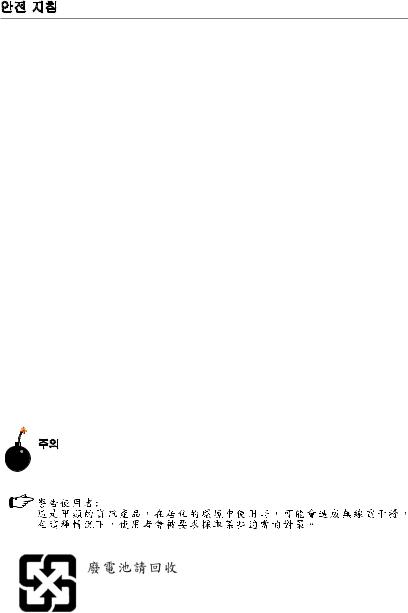
1. .
2. .
3. .
4. .
5. ..
6. 110/220V.
7. .
.
8..
9..
10..
11. , .
.
.
.
.
.
.
12. 60OC(140OF).
:
, .
iii
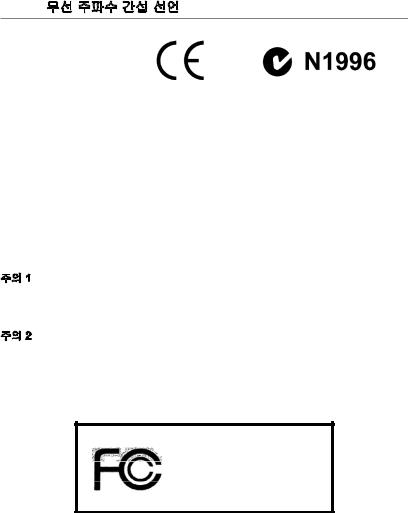
FCC-B
FCC 15 B
. . , ,, .. () , .
.
.
.
/TV .
1
, .
2
AC ,.
VOIR LA NOTICE D’INSTALLATION AVANT DE RACCORDER AU RESEAU.
Micro-Star International
MS-7519
FCC 15 . .
(1) .
(2) .
iv

WEEE( )
v

vi
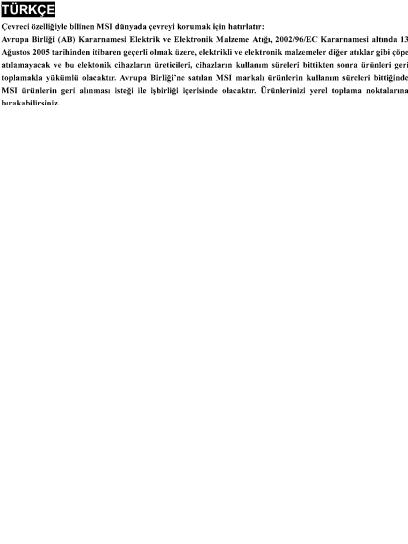
vii
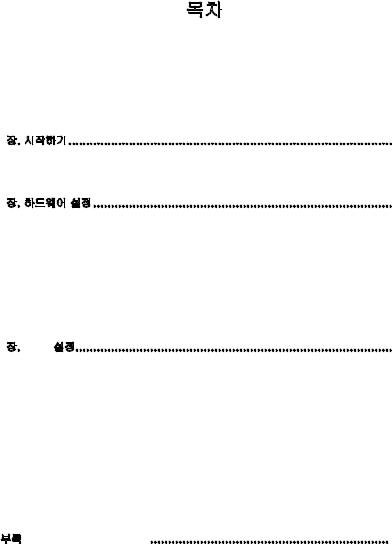
|
.……………………………………………………………………………… |
ii |
|
.……………………………………………………………………………………………. |
ii |
|
.……………………………………………………………………………………… |
ii |
|
.……………………………………………………………………………………… |
ii |
|
.…………………………………………………………………………………….. |
iii |
|
FCC-B ……………………………………………………………… |
iv |
|
WEEE( ) .…………………………………………………… |
v |
|
1 . ……………………………………………………………………………….. |
1-1 |
|
…………………………………………………………………………. |
1-2 |
|
……………………………………………………………………. |
1-4 |
|
……………………………………………………………………. |
1-5 |
|
2 . …………………………………………………………………………. |
2-1 |
|
……………………………………………………………………… |
2-2 |
|
CPU( ).……………………………………………………………….. |
2-3 |
|
………………………………………………………………………………….. |
2-7 |
|
…………………………………………………………………………. |
2-9 |
|
…………………………………………………………………………….. |
2-10 |
|
………………………………………………………………………………… |
2-12 |
|
…………………………………………………………………………………… |
2-19 |
|
…………………………………………………………………………………… |
2-20 |
|
3 . BIOS .……………………………………………………………………………. |
3-1 |
|
………………………………………………………………………………. |
3-2 |
|
Main Menu( )………………………………………………………………….. |
3-4 |
|
Standard CMOS Features( CMOS )…………………………………….. |
3-6 |
|
Advanced BIOS Features( BIOS )………………………………………. |
3-9 |
|
Integrated Peripherals( )……………………………………….. |
3-13 |
|
Power Management Setup( )…………………………………….. |
3-15 |
|
H/W Monitor(H/W )…………………………………………………………. |
3-18 |
|
BIOS Setting Password(BIOS )……………………………………….. |
3-19 |
|
Cell Menu( )…………………………………………………………………. |
3-20 |
|
Load Fail-Safe / Optimized Defaults |
|
|
( / )……………………………………. |
3-24 |
|
A Realtek ALC888 Audio………………………………………………………….. |
A-1 |
|
Realtek HD Audio Driver .…………………………………………………….. |
A-2 |
|
……………………………………………………………………… |
A-4 |
|
……………………………………………………………………….. |
A-19 |
viii

|
B Dual Core Center………………………………………………………………… |
B-1 |
|
Dual CoreCenter .…………………………………………………………… |
B-2 |
|
……………………………………………………………………………… |
B-3 |
|
DOT (Dynamic OverClocking Technology)……………………………………….. |
B-5 |
|
Clock( )…………………………………………………………………………… |
B-6 |
|
Voltage( )…………………………………………………………………………. |
B-7 |
|
FAN Speed( ).……………………………………………………………….. |
B-8 |
|
Temperature( )…………………………………………………………………… |
B-9 |
|
User Profile( )…………………………………………………….. |
B-10 |
ix
x
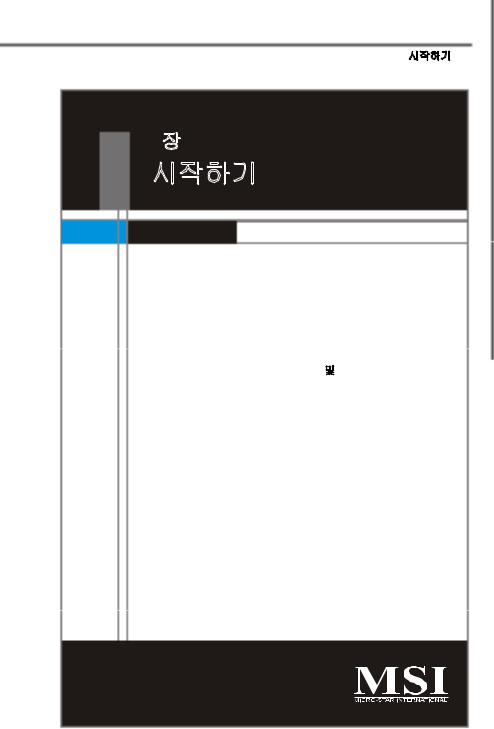
1
P45 Neo/ G45 Neo/ P43 Neo (MS-7519 v1.X) ATX
. P45 Neo/ G45 Neo/ P43 Neo
Intel® P45/ G45/ P43 & ICH10. Intel® Core 2 Extreme, Core 2 Quad, Core 2 Duo, Pentium Dual -Core Celeron Dual -Core LGA775 P45 Neo/ G45 Neo/ P43 Neo
.
1-1
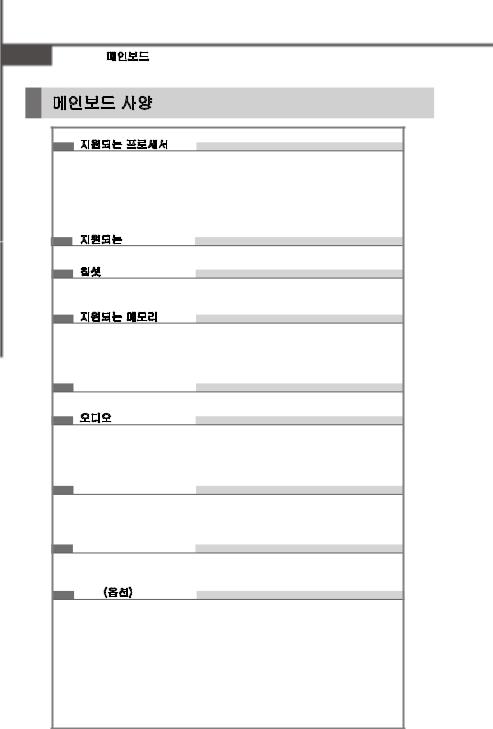
MS-7519
—LGA775 Intel® Core 2 Extreme, Core 2 Quad, Core 2 Duo, Pentium Dual-Core Celeron Dual-Core
—Intel® 45 nm Multi core CPU
*(CPU http://global.msi.com.tw/index. php?func=cpuform )
FSB
— 1600*(OC)/ 1333/ 1066/ 800 MHz
—: Intel® P45/ G45/ P43
—: Intel® ICH10
—4 DDR2 DIMM DDR2 1066/ 800/ 667 SDRAM (240 /1.8V/
16GB)
( http://global.msi.com.tw/index.php?func=testreport .)
LAN
— Realtek 8111C PCIE LAN 10/100/1000
—Realtek ALC888
—8
—Azalia 1.0
—Microsoft Vista Premium
IDE
—JMicron JMB368 IDE 1
—Ultra DMA 66/100
—PIO,
SATA
—ICH10 SATAII 6 (SATA1~6)
—3 Gb/s
1394( )
— JMicron JMB381 1394
1-2
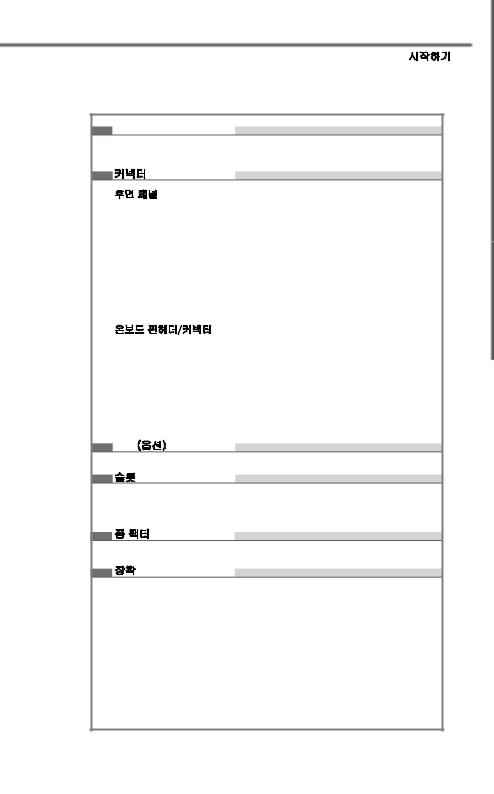
FDD
—1
—360KB, 720KB, 1.2MB, 1.44MB 2.88MB FDD 1

—PS/2 1
—PS/2 1
—1
—1
—VGA 1 (G45 )
—USB 2.0 4
—LAN 1 (10/100/1000)
—6
—1394 1 ( )

—USB 4 2
—1394 1 ( )
—1
—SPDIF 1
—CD 1
—1
—TPM 1 ( )
—FSB 2 (JB1 JB2)
TPM( )
— TPM
—1 PCI Express x16 , PCI Express 2.0 x16
—PCI Express x1 2
—PCI 3 , 3.3V/5V PCI
— ATX(30.5cm X 22.0cm)
— 6
1-3
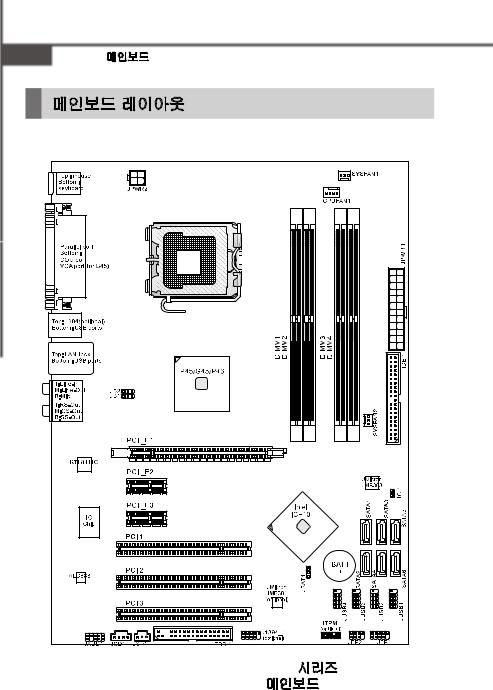
|
MS-7519 |
|
P45 Neo/ G45 Neo/ P43 Neo |
|
(MS-7519 v1.X) ATX |
1-4
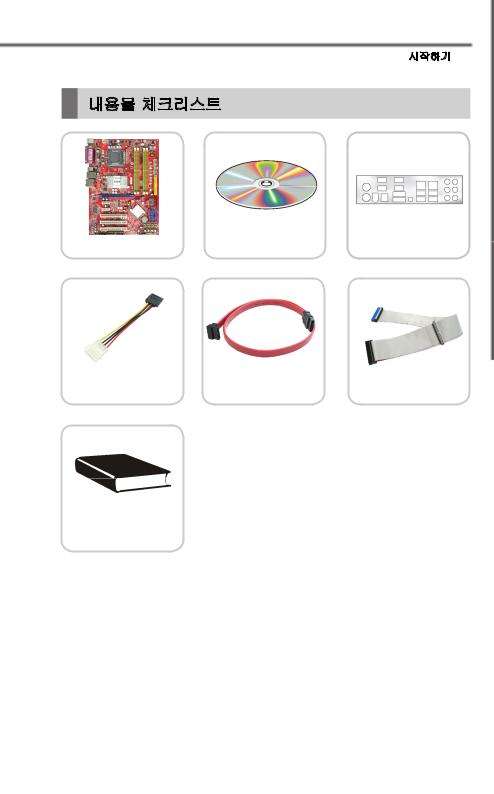
|
MSI / |
IO |
||
|
MSI |
CD |
||
설명서
* .
.
1-5
x
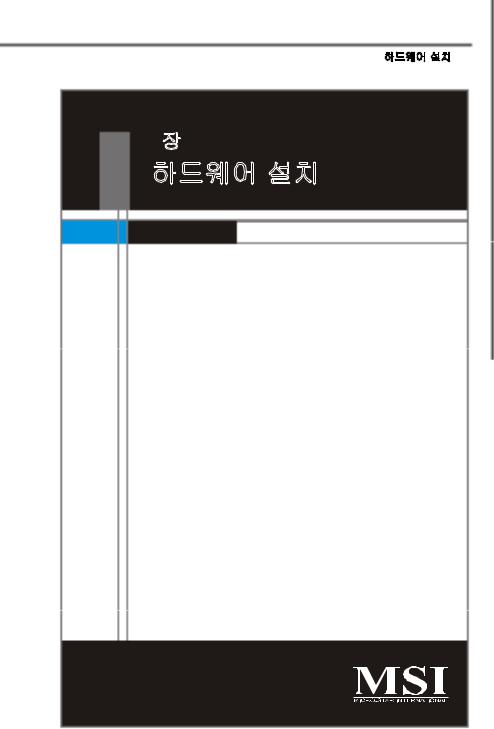
2-1
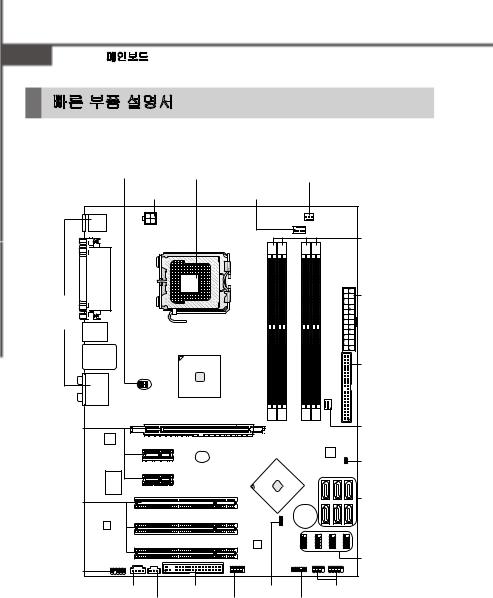
|
MS-7519 |
||||
|
JB1/JB2, |
CPU, p.2-3 |
SYSFAN1, |
||
|
p.2-19 |
p.2-14 |
|||
|
JPWR2, p.2-9 |
CPUFAN1, |
|||
|
p.2-14 |
||||
|
DDR2 DIMMs, |
||||
|
p.2-7 |
||||
|
JPWR1, |
||||
|
Back Panel, |
p.2-9 |
|||
|
p.2-10 |
||||
|
IDE1, |
||||
|
p.2-12 |
||||
|
PCIE, |
SYSFAN2, |
|||
|
p.2-14 |
||||
|
p.2-20 |
||||
|
JCI1, p.2-14 |
||||
|
PCI, |
SATA, |
|||
|
p.2-13 |
||||
|
p.2-20 |
||||
|
JUSB1~4, |
||||
|
JAUD1, |
p.2-18 |
|||
|
p.2-17 |
||||
|
JCD1, |
FDD1, |
JBAT1, p.2-19 |
JFP1, JFP2 |
|
|
p.2-16 JSP1, |
p.2-12 J1394_1, |
JTPM1, |
p.2-16 |
|
|
p.2-15 |
p.2-15 |
p.2-17 |
||
|
2-2 |

CPU(
CPU . CPU ,
.
CPU http://global.msi.com.tw/index.php?func=cpuform
CPU .
CPU .CPU ( )
.
CPU
CPU , ATXCPU .
.
.
.
.
LGA 775 CPU
|
LGA 775 CPU . |
LGA 775 CPU |
|
. |
|
Alignment Key |
Alignment Key |
|
|
( ) |
||
2-3
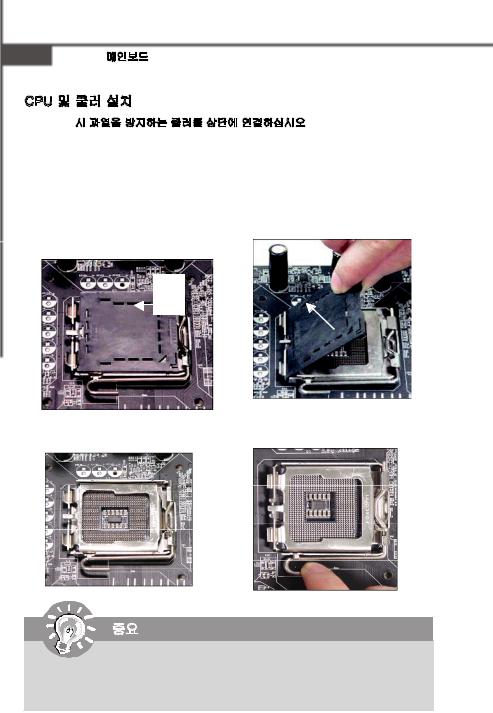
MS-7519
CPU
CPU .
CPU . CPU.
1.CPU .
2.CPU .
3.CPU CPU .
2-4

|
5. |
6. CPU |
|
. |
, CPU |
|
. CPU |
|
|
. |
|
|
. |
alignment key
( )
2-5
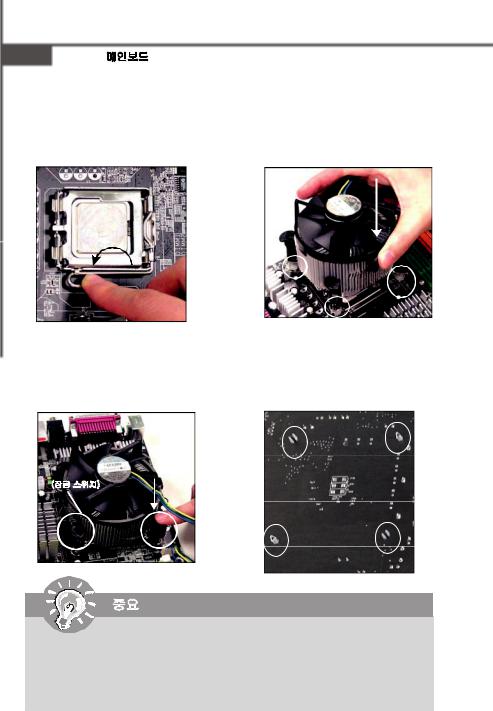
MS-7519
,
.
11.4
. (
).
locking switch
( )
1.BIOS CPU (3 ).
2.CPU , ( 1 )CPU .
3.CPU/. .
2-6

DIMM .
http://global.msi.com.tw/index. php?func=testreport .
DDR2
240 , 1.8V
2
.. .



DIMM4




InstalledEmpty
—DDR2 DDR , DDR2. DDR2 DIMM DDR2 .
—, DIMM
.
—, DIMM .
—, DIMM 4GB
( 16GB ) 15+GB .
2-7
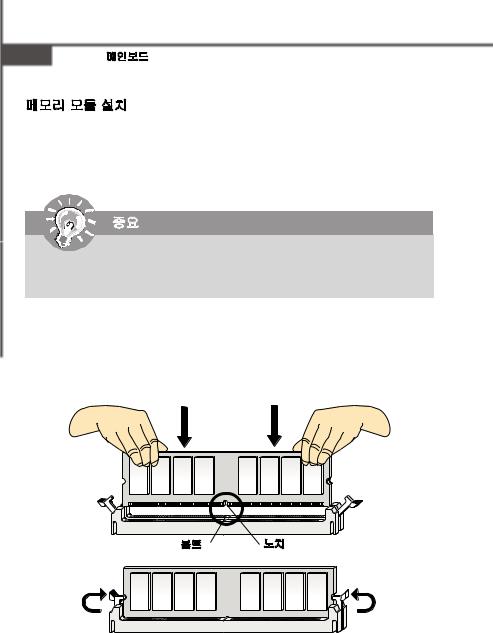
MS-7519
1., .
2.DIMM .
DIMM ., DIMM .
, DIMM
.
3.DIMM.
2-8

ATX 24 :
ATX 24 . ATX 24 ,
, ..
20 ATX . 20 ATX , 1
13 ( ).
|
12 |
24 |
||||
|
1 |
+3.3V |
13 |
+3.3V |
||
|
2 |
+3.3V |
14 |
-12V |
||
|
3 |
GND |
15 |
GND |
||
|
JPWR1 |
4 |
+5V |
16 |
PS-ON# |
|
|
5 |
GND |
17 |
GND |
||
|
6 |
+5V |
18 |
GND |
||
|
7 |
GND |
19 |
GND |
||
|
8 |
PWR OK |
20 |
Res |
||
|
9 |
5VSB |
21 |
+5V |
||
|
10 |
+12V |
22 |
+5V |
||
|
1 |
13 |
11 |
+12V |
23 |
+5V |
|
12 |
+3.3V |
24 |
GND |
ATX 4 :
CPU .
|
JPWR2 |
|||
|
4 |
2 |
1 |
GND |
|
3 |
1 |
2 |
GND |
|
3 |
12V |
||
|
4 |
12V |
2-9
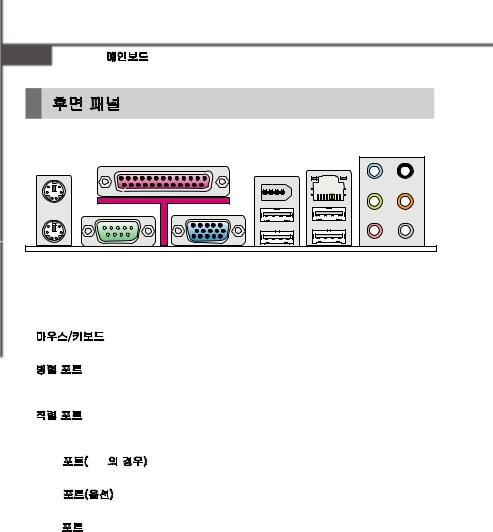
MS-7519
|
1394 |
LAN |
||||
|
( ) |
|||||
|
RS |
|||||
|
CS |
|||||
|
VGA Port |
USB |
USB |
SS |
||
|
(for G45) |

PS/2® / DIN PS/2R / .

, (EPP) (ECP).

16550A 16 FIFO .
.

DB15 .

IEEE1394 IEEE1394 .

USB(Universal Serial Bus) , USBUSB .
2-10

|
LAN |
||||
|
RJ-45 LAN Local Area Network(LAN) |
/ |
|||
|
. |
||||
|
. |
||||
|
LED |
LED |
|||
|
LAN . |
||||
|
( ) |
LAN . |
|||
|
( ) |
LAN . |
|||
|
10 Mbit/sec . |
||||
|
100 Mbit/sec . |
||||
|
1000 Mbit/sec . |

.
.
( ) – CD ,.
( ) – .
( ) – .
RS ( ) — 4/5.1/7.1 .
CS ( ) — 5.1/7.1 / . SS ( ) — 7.1 .
2-11
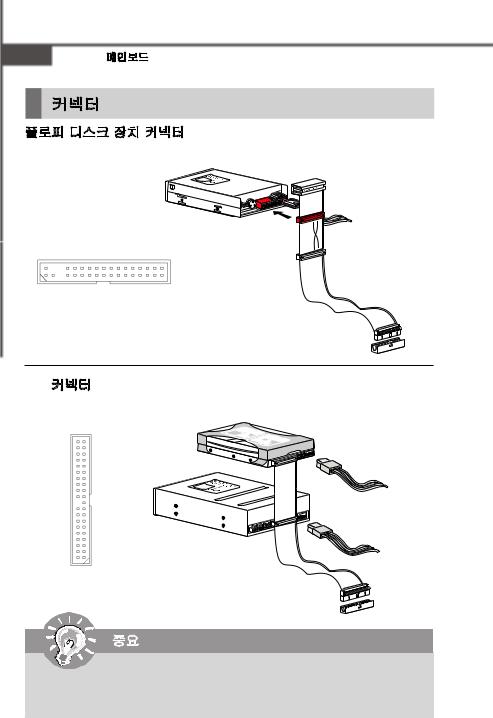
MS-7519
:
360KB, 720KB, 1.2MB, 1.44MB 2.88MB.
IDE :
IDE , IDE
.
2 IDE , /
.
IDE .
2-12
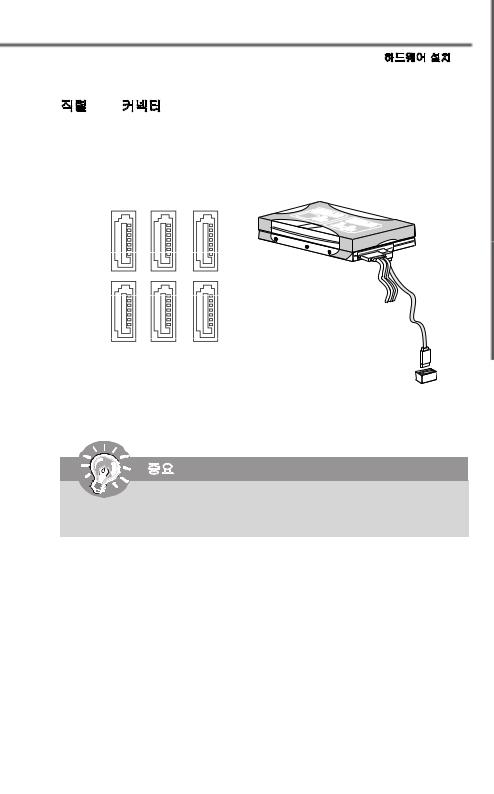
ATA :
ATA .ATA .
SATA1 SATA3 SATA5
SATA2 SATA4 SATA6
중요
ATA 90 . ,.
2-13

You can only view or download manuals with
Sign Up and get 5 for free
Upload your files to the site. You get 1 for each file you add
Get 1 for every time someone downloads your manual
Buy as many as you need

MSI MS-7519 REV 0A SCH
Type: (PDF)
Size
1.1 MB
Page
30
Category
NOTEBOOK-PC
SERVICE MANUAL
If you get stuck in repairing a defective appliance
download
this repair information for help. See below.
Good luck to the repair!
Please do not offer the downloaded file for sell only
use it for personal usage!
Looking for similar msi manual?
Document preview [1st page]
Click on the link for free download!
Document preview [2nd page]
Click on the link for free download!
Please tick the box below to get download link:
- Also known:
MSI MS-7519 MS7519 REV 0A MS 7519
- If you have any question about repairing write your question to the Message board. For this no need registration.
- Please take a look at the below related repair forum topics. May be help you to repair.
Warning!
If you are not familiar with electronics, do not attempt to repair!
You could suffer a fatal electrical shock! Instead, contact your nearest service center!
Note! To open downloaded files you need acrobat reader or similar pdf reader program. In addition,
some files are archived,
so you need WinZip or WinRar to open that files. Also some files are djvu so you need djvu viewer to open them.
These free programs can be found on this page: needed progs
If you use opera you have to disable opera turbo function to download file!
If you cannot download this file, try it with CHROME or FIREFOX browser.
Sziasztok!
MSI Megabook S270-hez keresek invertert /lehet használt is/ vagy kapcsolási rajzot.
Előre is köszi.
Sziasztok!
Van-é valamelyikőtöknek ehhez a sz.géphez billentyűzete?
Üdv.Ckó.
Üdv mindenki!
Nemrég letöltöttem egy progit, és nem vettem észre hogy egy orosz oldalról. Benyomott nekem egy orosz nyelvű internet exploret. Ez olyan erőszakos, hogy percenként feljön, be lehet zárni, de újbol felugrik, Már mindent megpróbáltam, letöröltem, de semmi. Most talán a commodó kill swits levette. Viszont nem akarnak a biztonsági progijaim indulni. Commodo, CCleaner, és a file, valamint program eltávolítók. Azt írja ki, hogy «A rendszer nem találta a beírt környezeti beállítást». Ha letölteni akarok, akkor végigcsinálja, és a végén kiírja, hogy «A letöltés nem fejeződött be a vírusellenörzés miatt» Nem tudom a vírusprogikat frissíteni, meg mást sem. Nemrég telepítettem a gépet. Most megint kezdhetem előről?
Van valami ötlet valakinél?
Újrarakva, csak akönyvjelzőimet felejtettem el lementeni, már nem először.
Köszönet mindenkinek.
Üdv Mindenkinek!
Tud-e valaki nekem segíteni abban hogy a fent nevezett cuccos nem hajlandó semmilyen meghajtóról bootolni. Próbáltam külső dvd-vel de valamilyen hiba üzeneteket ír jó sok kódszámmal és ugyanezt teszi pendrive-vel és előre telepített vinyóval is. ——A külső íróval és a pendive-vel nem is csinál semmit csak a kurzor villog.Memória kártyáról viszont ugyanezeket a számokat írja.—— A KÜLSŐ CD-T KÜLÖN TÁPRÓL JÁRATVA EGY PILLANATRA KIÍRJA HOGY BOOT CD ROM VALAMI ILYESMIT (NEM TUDOM ELOLVASNI OLYAN GYORSAN ELTÜNIK)éS RÖGTÖN ÚJRAINDUL A GÉP ÉS EZT VÉG NÉLKÜL ISMÉTLI.
Similar manuals:
If you want to join us and get
repairing help
please sign in or sign up by completing a simple electrical test
or write your question to the Message board without registration.
You can write in English language into the forum (not only in Hungarian)!
E-Waste Reduce
iv
FCC-B Radio Frequency Interference Statement
T h is eq uip men t h as been
tested and found to c omply
with the limits for a Class B
digital device, pursuant to Part
15 of the FCC Rules. These limits are designed to provide reasonable protection
against harmful interference in a residential installation. This equipment generates,
uses and can radiate radio frequency energy and, if not installed and used in accor-
dance with the instructions, may cause harmful interference to radio communications.
However, there is no guarantee that interference will not occur in a particular
installation. If this equipment does cause harmful interference to radio or television
reception, which can be determined by turning the equipment off and on, the user is
encouraged to try to correct the interference by one or more of the measures listed
below.
† Reorient or relocate the receiving antenna.
† Increase the separation between the equipment and receiver.
† Connect the equipment into an outlet on a circuit different from that to
which the receiver is connected.
† Consult the dealer or an experienced radio/television technician for help.
Notice 1
The changes or modifications not expressly approved by the party responsible for
compliance could void the user
’s authority to operate the equipment.
Notice 2
Shielded interface cables and A.C. power cord, if any, must be used in order to
comply with the emission limits.
VOIR LA NOTICE D
’INSTALLATION AVANT DE RACCORDER AU RESEAU.
Micro-Star International
MS-7519
This device complies with Part 15 of the FCC Rules. Operation is subject to the
following two conditions:
(1) this device may not cause harmful interference, and
(2) this device must accept any interference received, including interference that
may cause undesired operation.